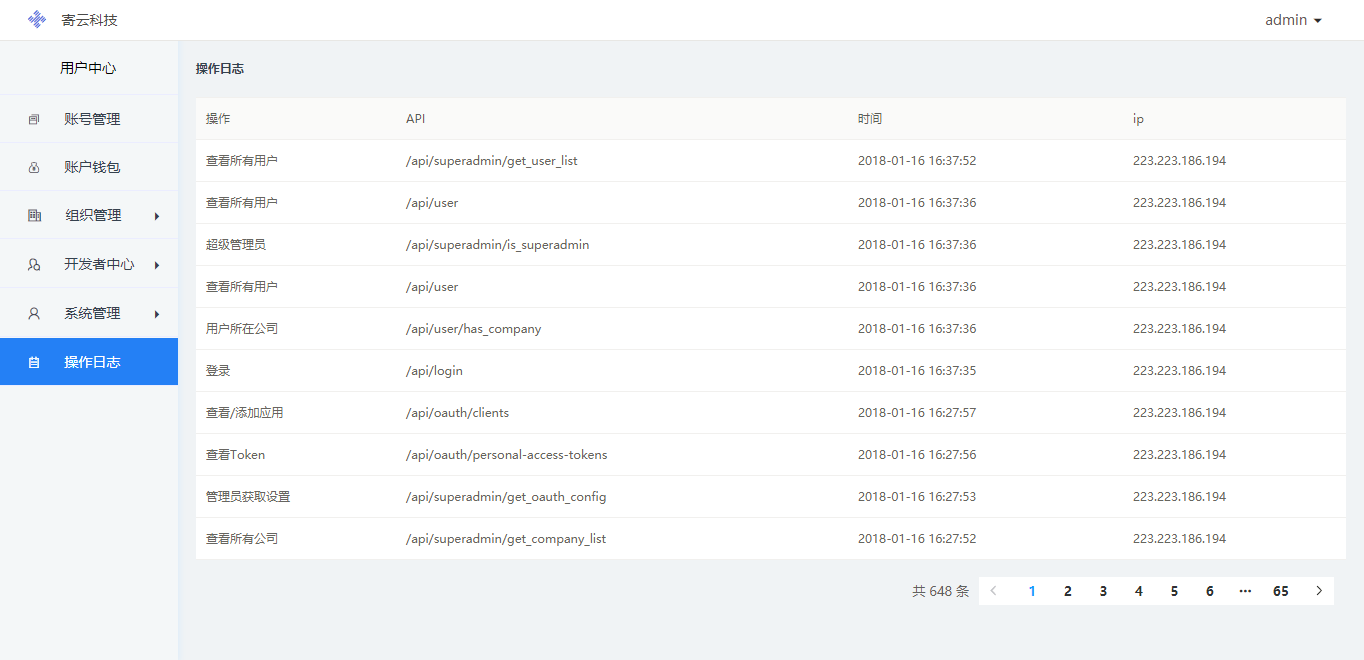UAA服务使用说明
1. 概述
统一用户管理服务是实现用户的注册、登录以及相关组织和个人信息的统一管理,通过调用用户管理产品模块的功能,为寄云科技其他平台产品提供集中的用户管理能力,以便实现用户在使用寄云产品过程中的连续性和顺畅性,提高用户使用的满意度。
2. 注册用户
打开浏览器,http://uaa.neuseer.com,点击页面右上角的注册。填写用户名,密码,邮箱,手机号码,验证码和邀请码等信息。如下图所示:
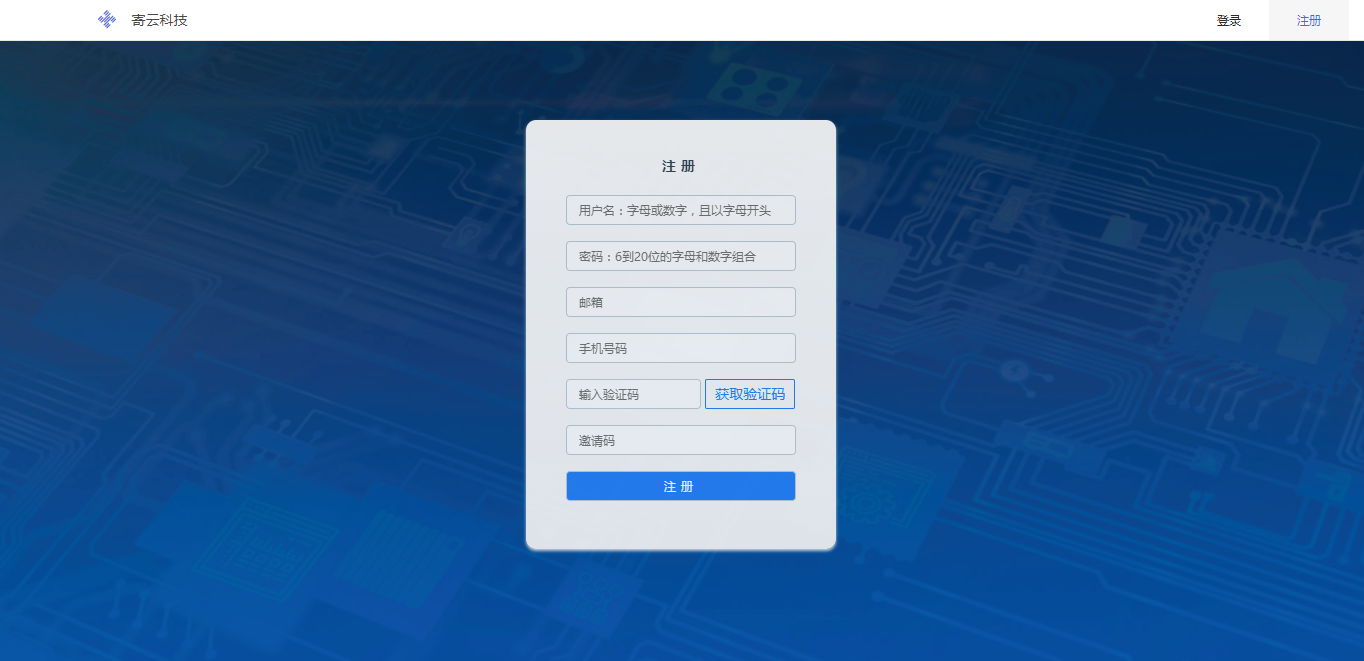
填写正确的注册信息后,点击注册。寄云邮箱(service@neucloud.cn)发送一封账号激活的邮件到你上面填写的邮箱,需要点击链接来激活账户,如下图所示:
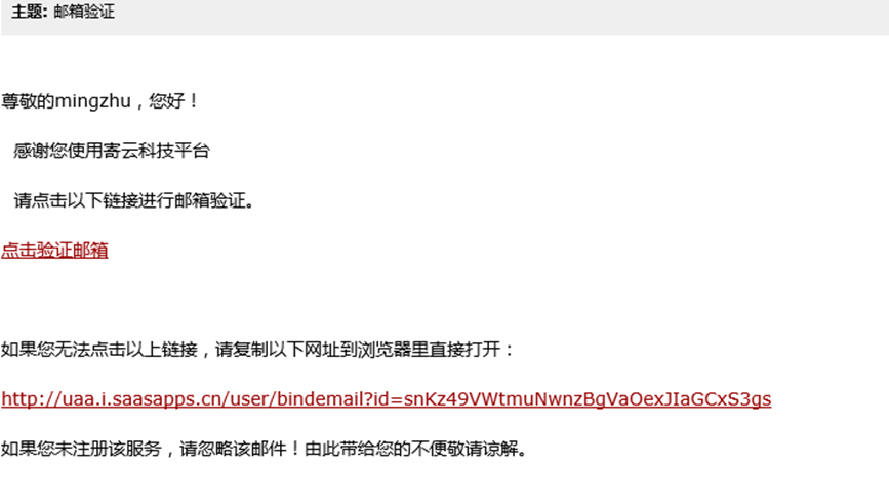
3. 登录平台
3.1. 登录平台
打开浏览器,输入网址:https://uaa.neuseer.com,点击页面右上角的登录,输入已注册的用户名和密码,点击登录,进入用户帐户和认证服务平台。如下图所示:
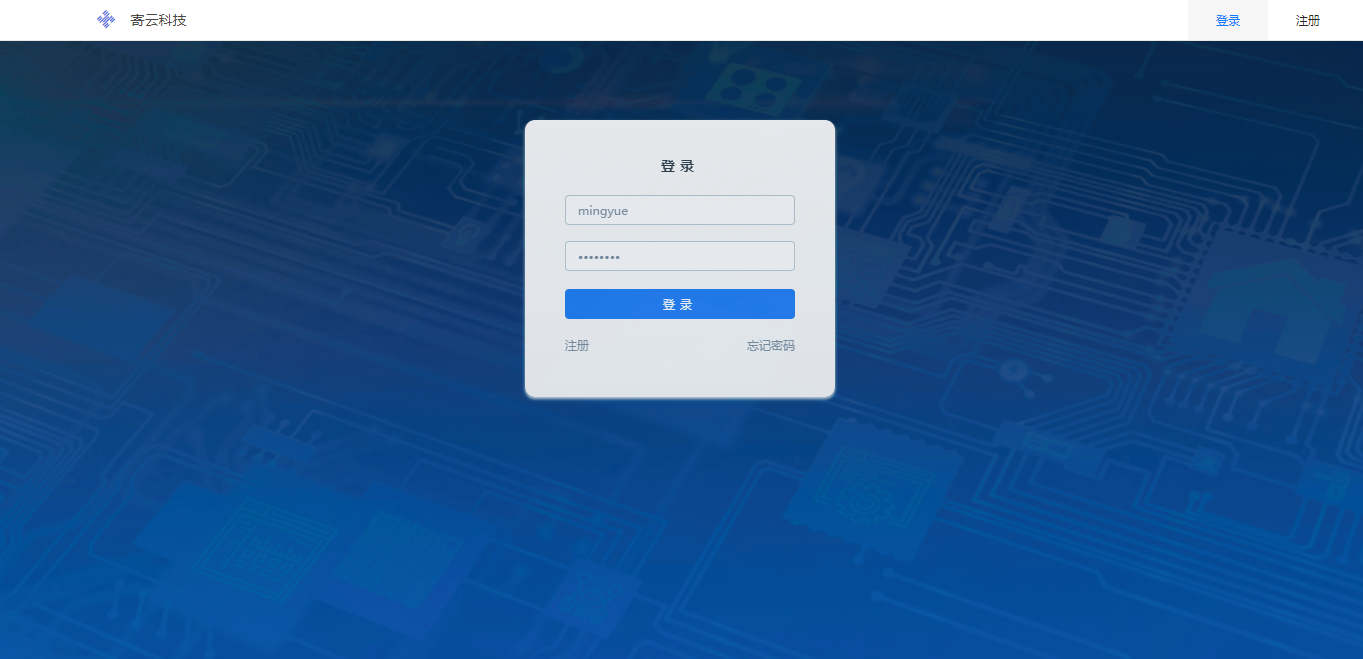
3.2. 忘记密码
若忘记用户的登录密码,在登录首页点击忘记密码,输入用户名,若输入的用户名不存在,提示“用户名不存在,请重新输入”。如下图所示:
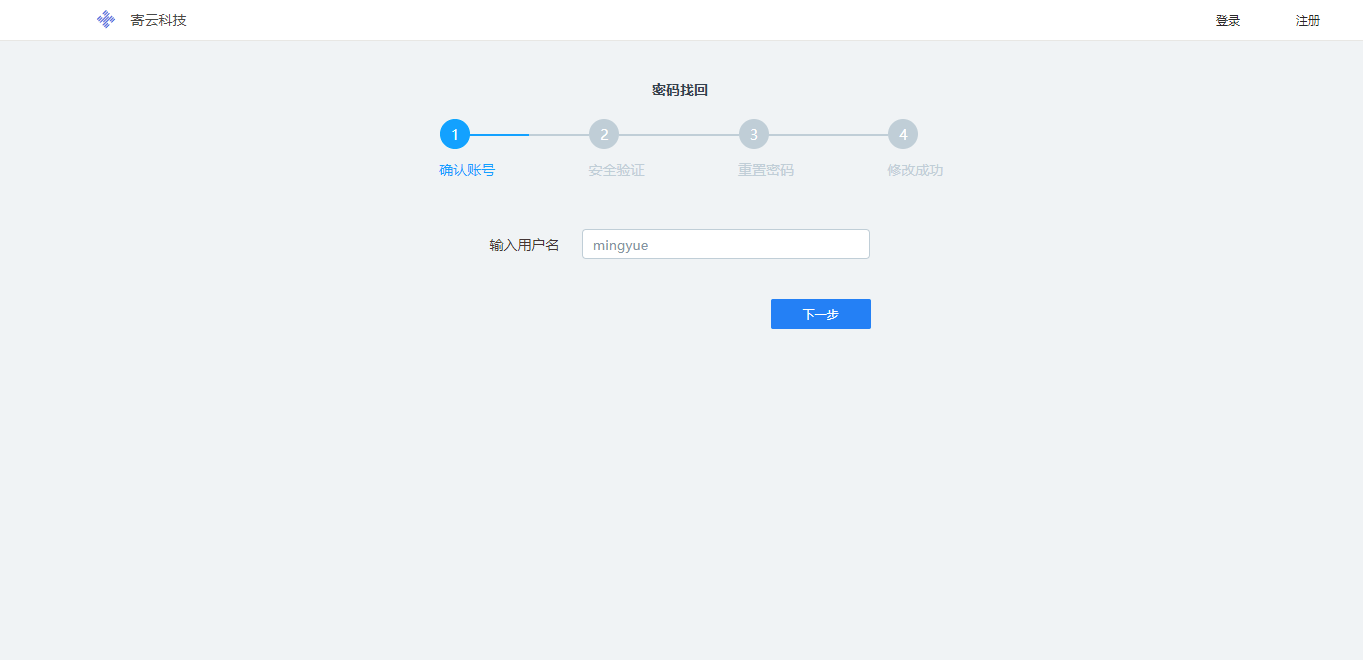
点击下一步,选择邮箱验证或者手机号验证,点击获取验证码按钮,如下图所示:
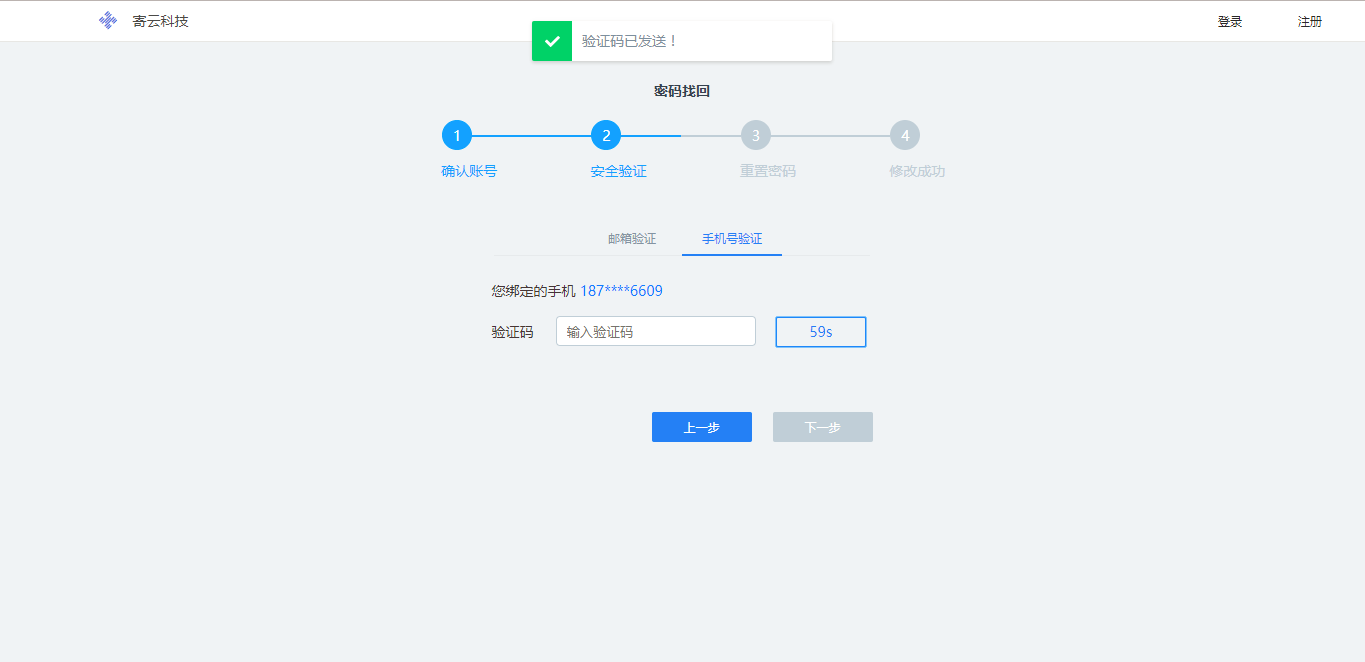 输入验证码,点击下一步,输入符合规范的新密码,如下图所示:
输入验证码,点击下一步,输入符合规范的新密码,如下图所示:
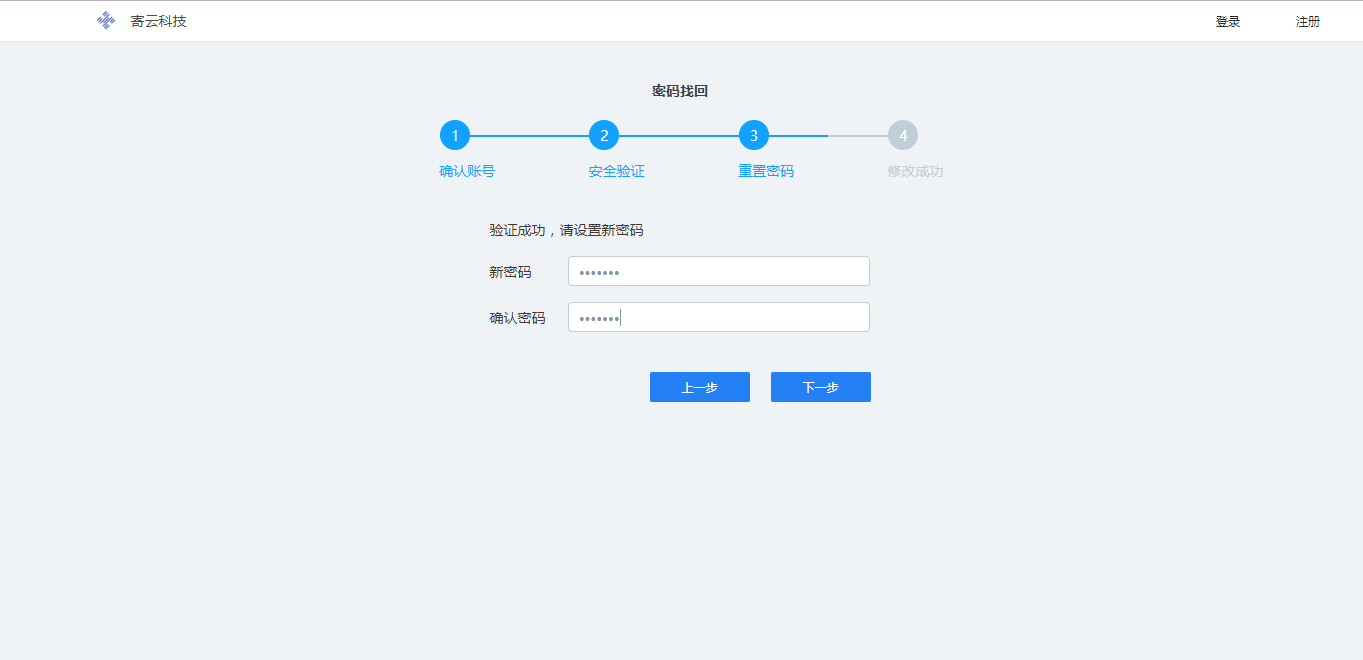
点击下一步,提示您的密码修改成功!
4. 账号管理
账号管理可以对当前用户的信息显示以及修改。
4.1. 修改真实姓名
登录的新用户是没有真实姓名的,点击真实姓名行中的修改按钮,即可对当前用户的真实姓名进行设置。如下图所示:
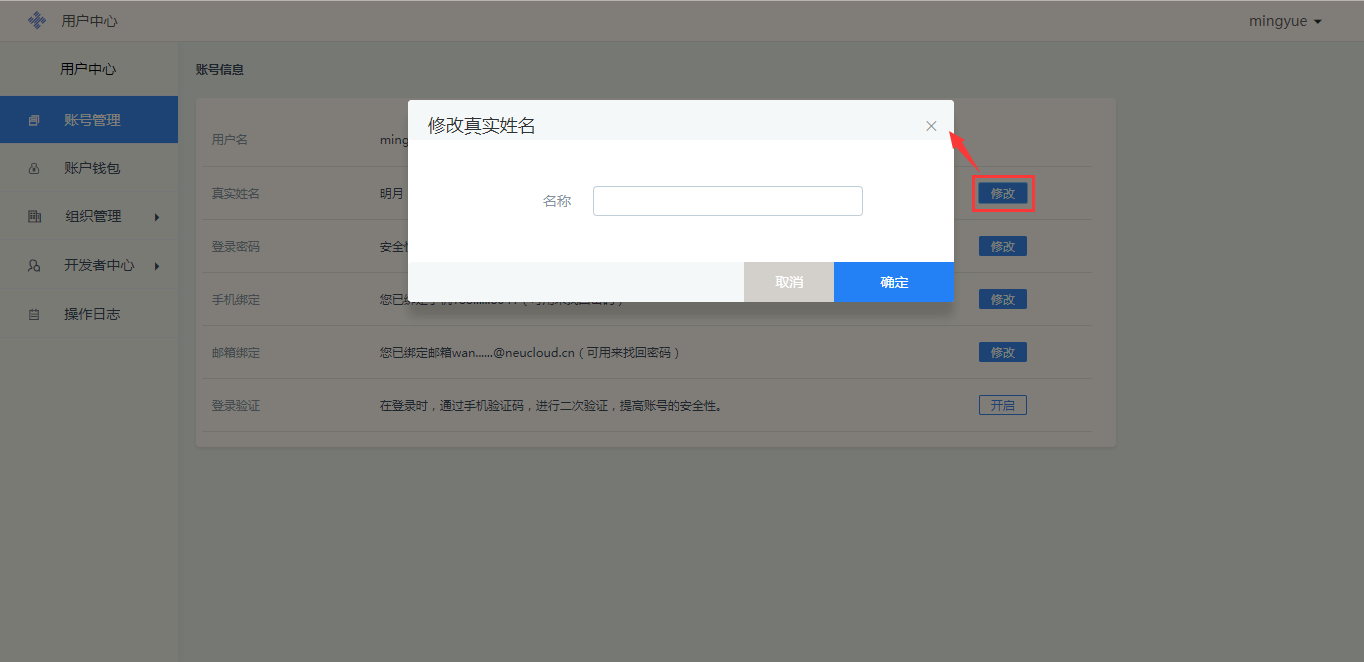
4.2. 修改登录密码
在账号管理页面中,可以重置登录密码。点击登录密码行中的修改按钮,弹出修改密码对话框,如下图所示:
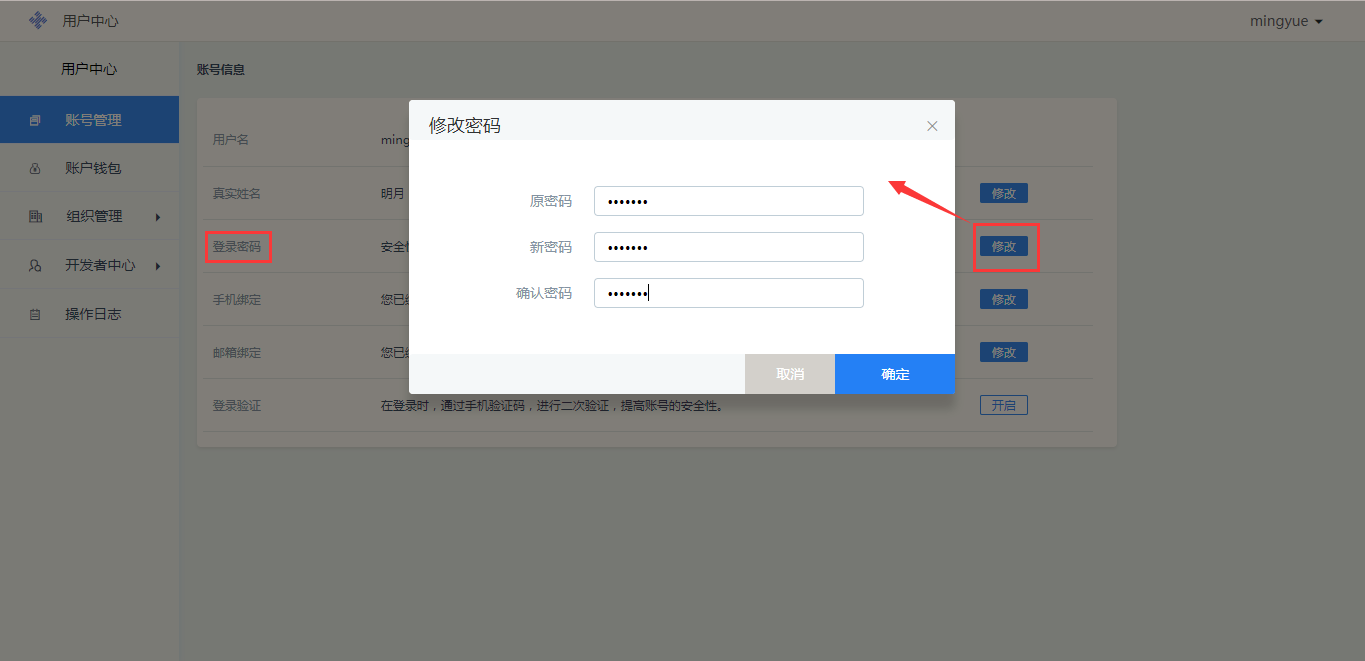
输入原密码,新密码和确认密码,输入的新密码在6位以上,包含数字、字母、和符号,点击确认,提示“密码修改成功!”。如下图所示:
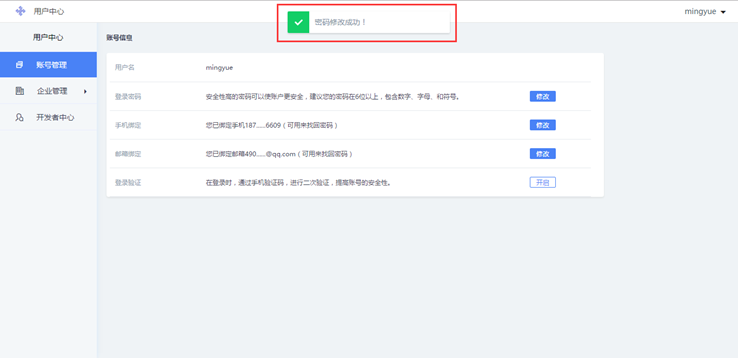
4.3. 手机绑定
在账号管理页面中,用户首次登录需要绑定一个手机号码,之后登录可以修改手机号码。点击手机绑定行中的修改按钮,弹出修改手机对话框,如下图所示:
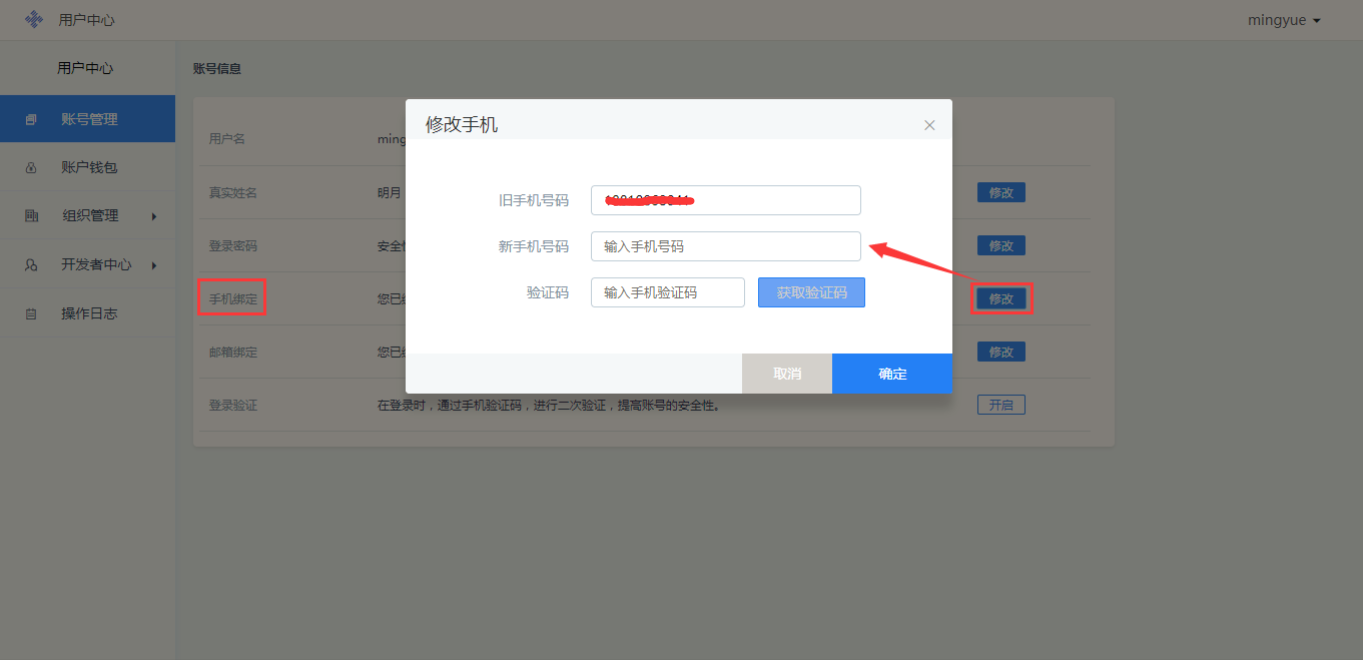
填写新手机号码,点击获取验证码,输入验证码,点击确认,提示“手机号码修改成功!”。如下图所示:
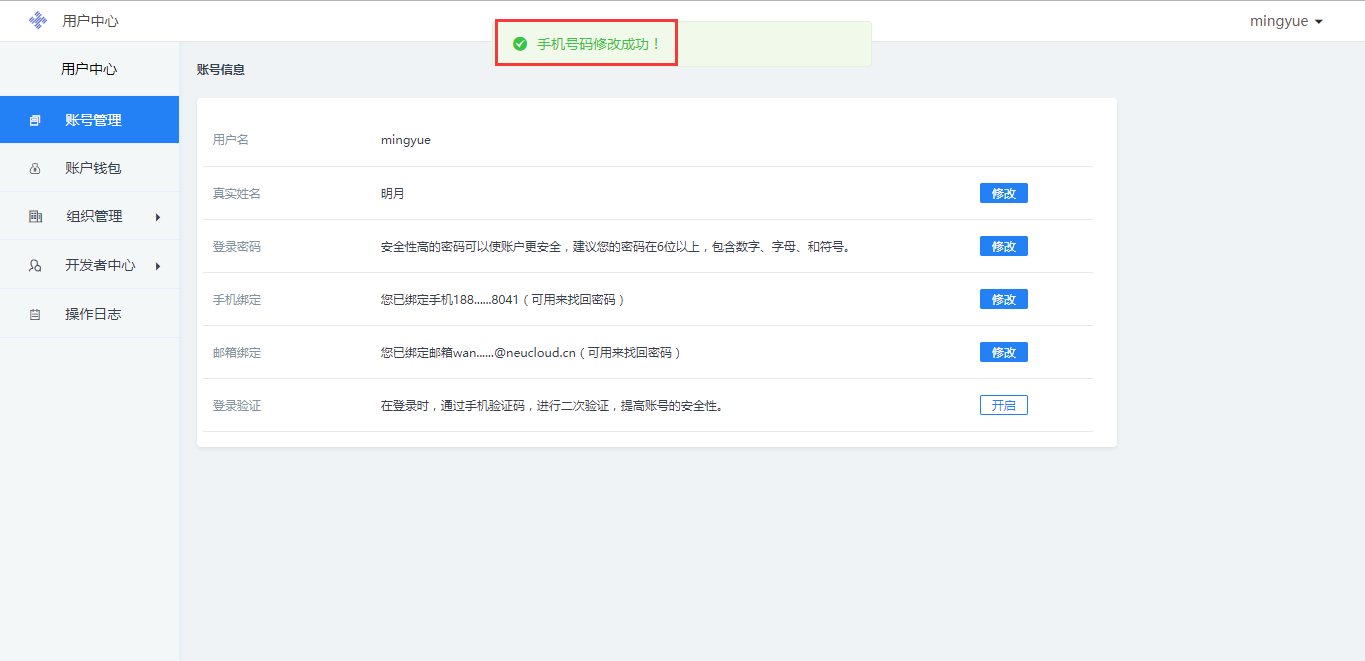
4.4. 修改邮箱
在账号管理页面中,可以修改邮箱。点击邮箱绑定行中的修改按钮,弹出修改邮箱对话框,如下图所示:
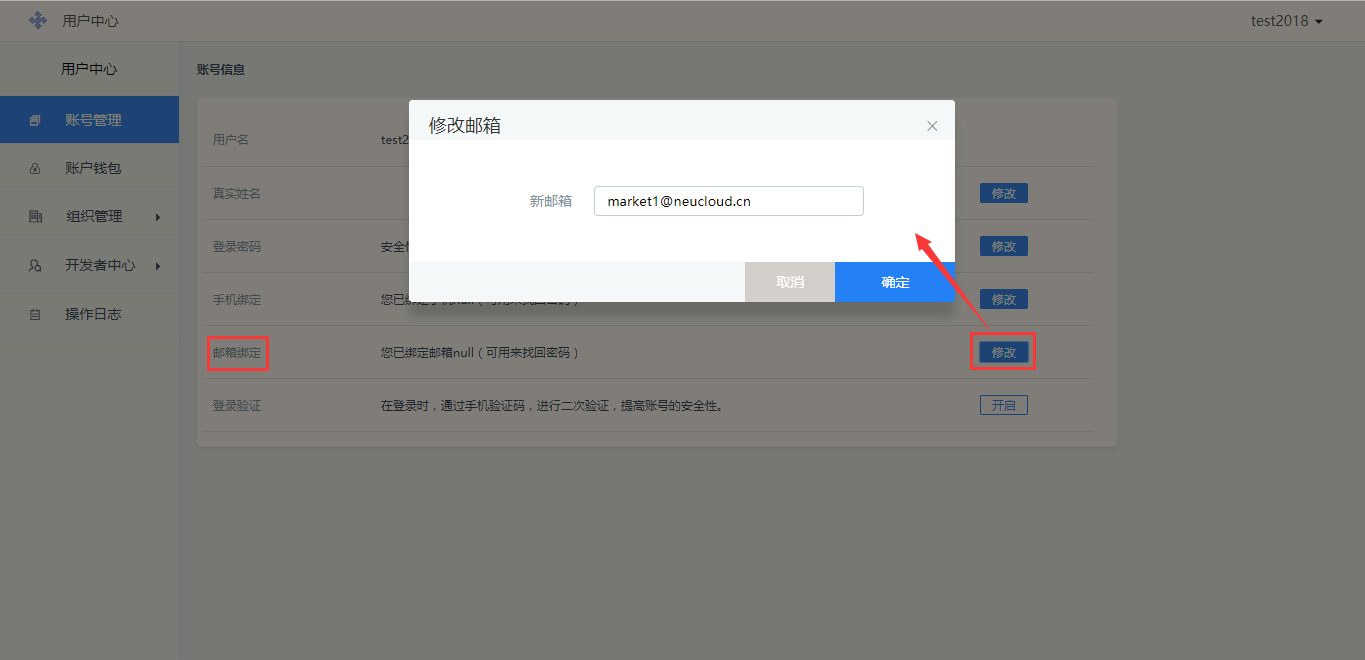
填写新邮箱,点击确定,提示“邮箱修改成功!”。如下图所示:
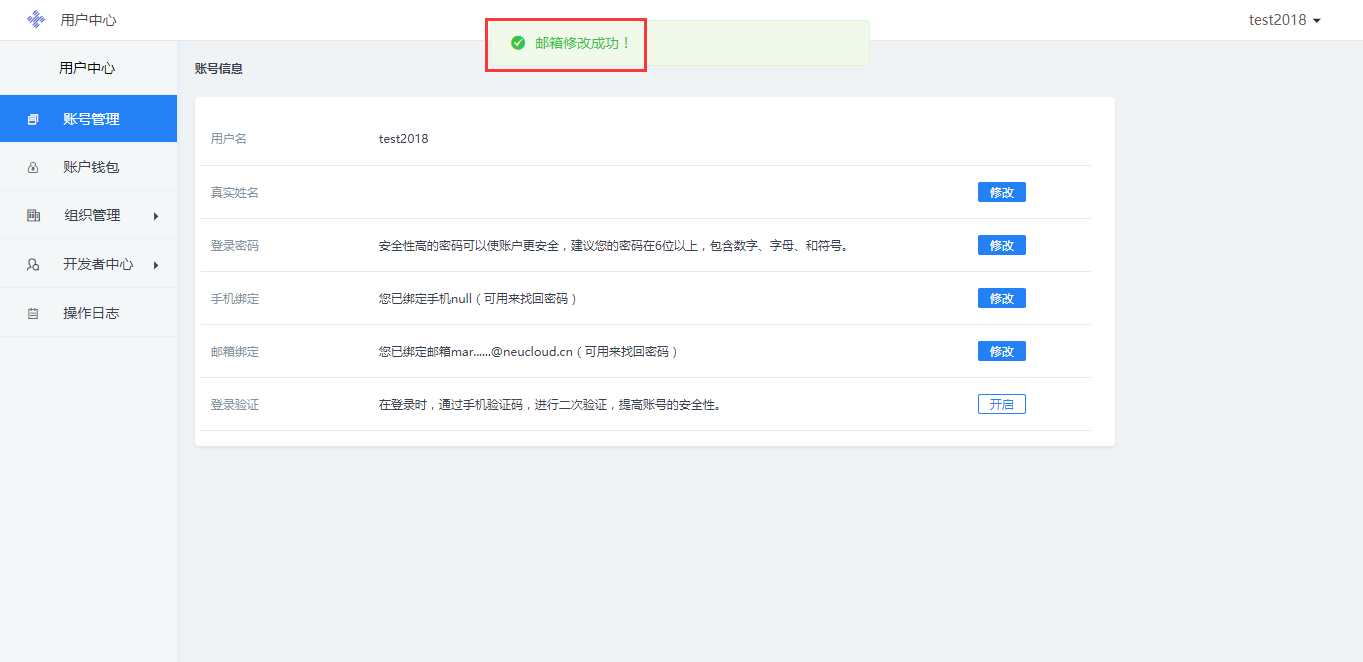
4.5. 登录验证
开启登录验证,当前用户登录用户账户和认证服务平台时需要输入手机验证码,进行二次验证,提高账号的安全性。点击登录验证行中的开启按钮,提示“登录验证开启成功”。如下图所示:
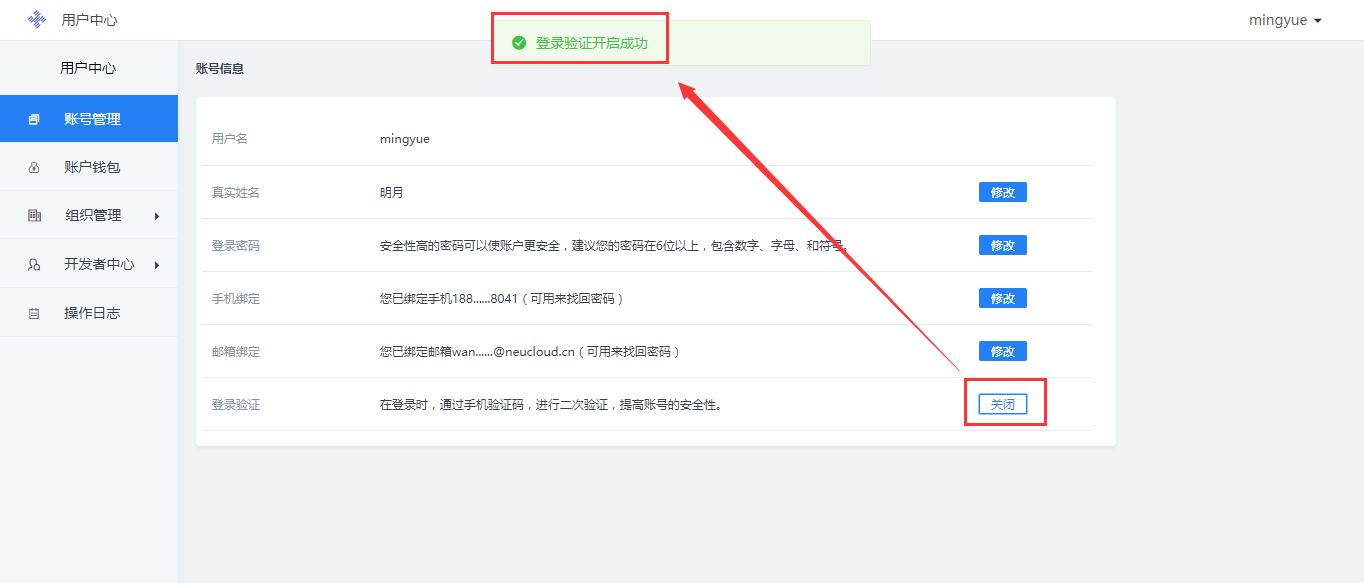
打开浏览器,输入网址:https://uaa.neuseer.com,输入用户名和密码,点击登录,弹出登录验证对话框。如下图所示:
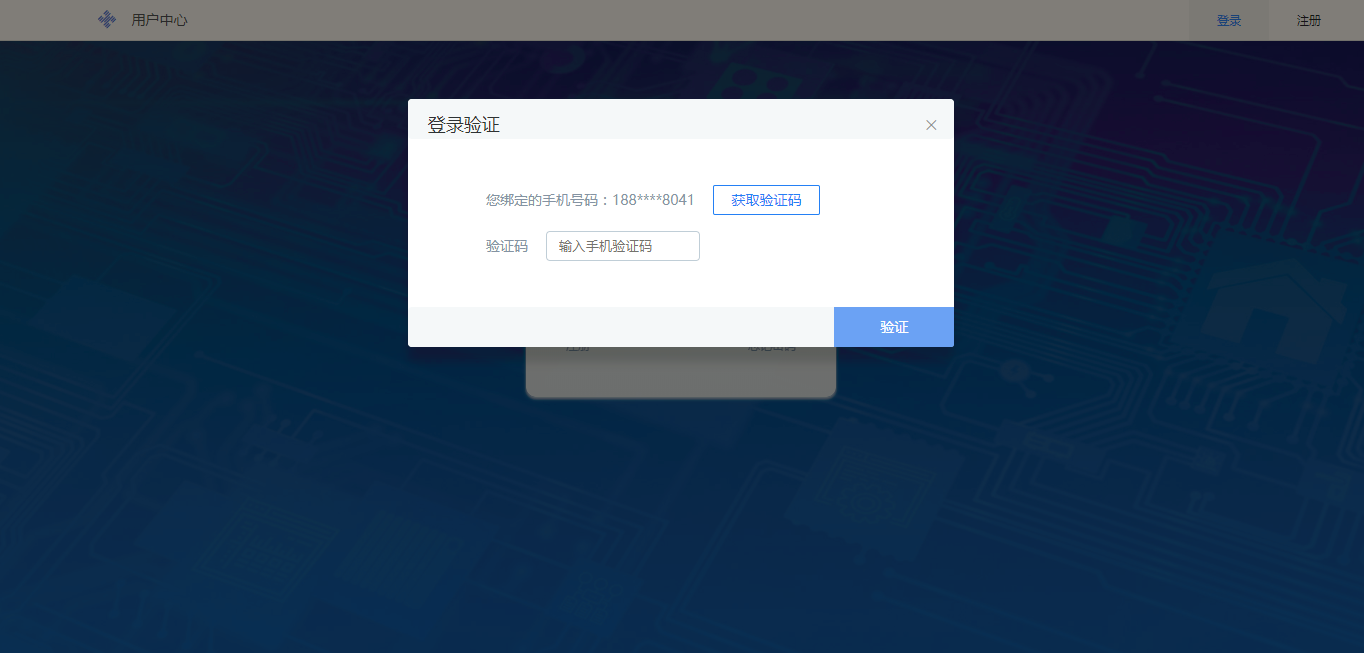 点击获取验证码,提示“验证码已发送!”。如下图所示:
点击获取验证码,提示“验证码已发送!”。如下图所示:
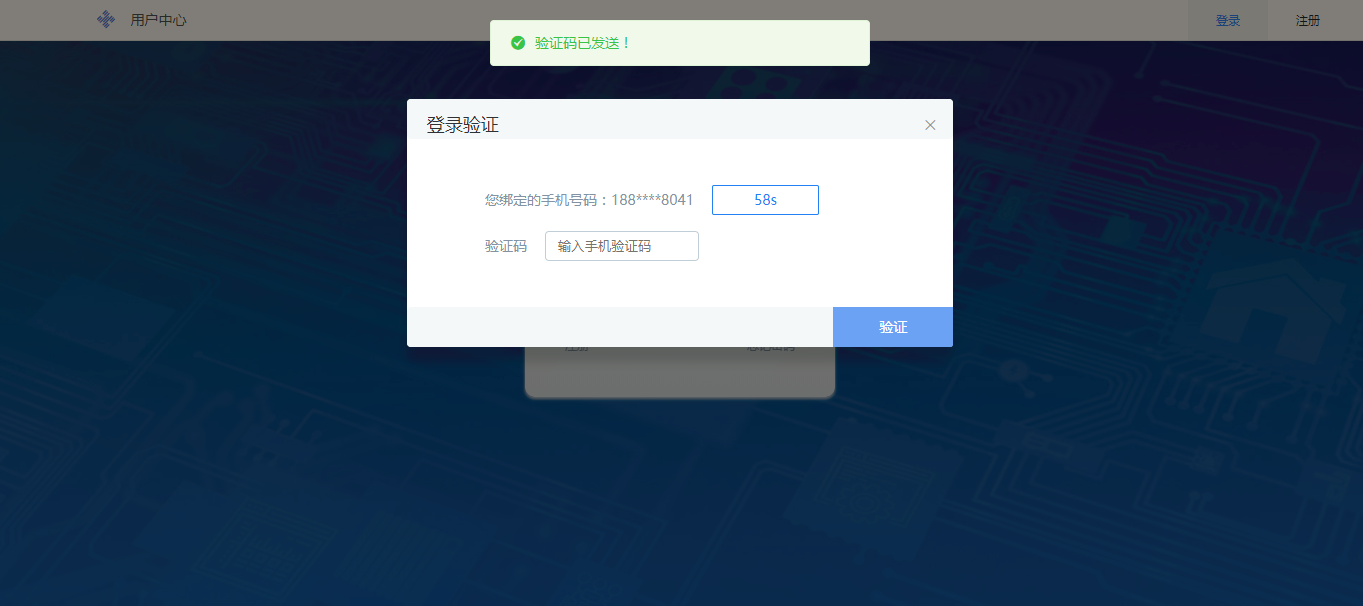 输入手机验证码,点击验证按钮,完成二次验证登录。
输入手机验证码,点击验证按钮,完成二次验证登录。
5. 组织管理
5.1. 创建组织
用户帐户和认证服务平台需要自己创建一个组织或者加入已创建的组织中。点击组织管理菜单中的组织信息,弹出“您还没有组织,请创建新组织或加入已有组织!”。如下图所示:
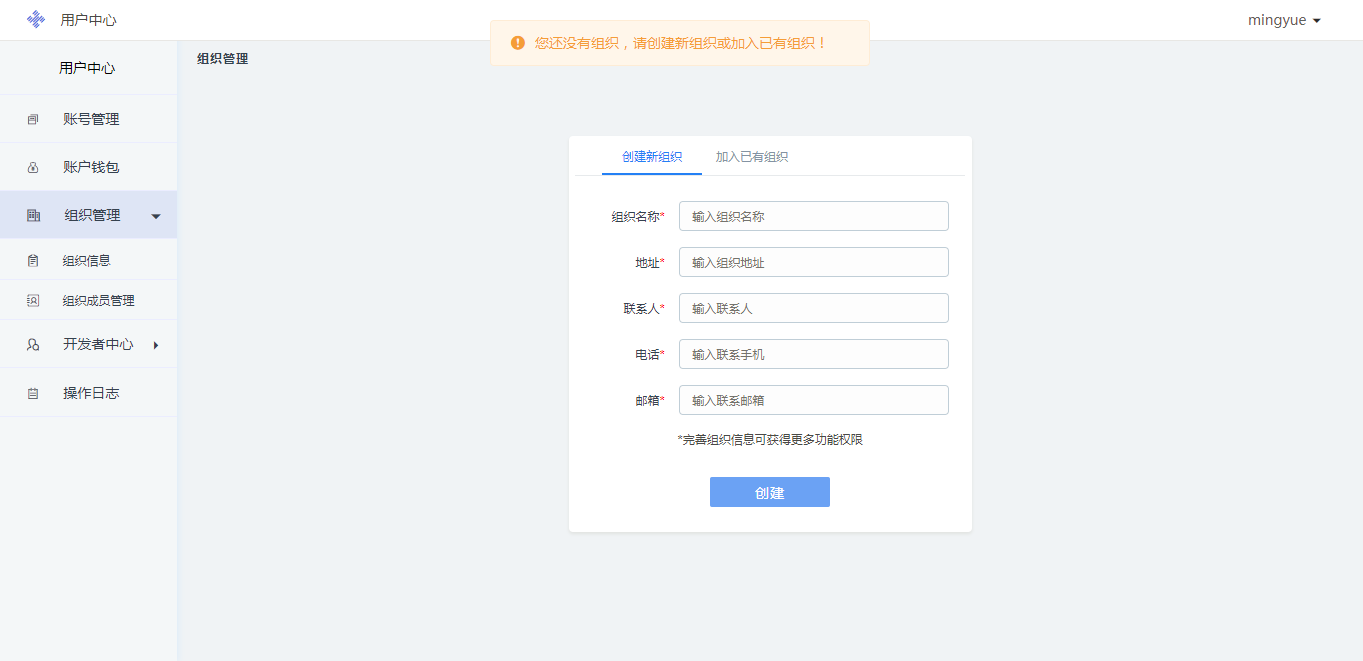
填写组织名称,地址,联系人,电话,邮箱等必填信息。点击创建,提示“组织创建成功!”。如下图所示:
5.2.
5.3. 加入已有组织
用户帐户和认证服务平台可以加入已创建的组织中。点击组织管理菜单中的组织信息,弹出“您还没有组织,请创建新组织或加入已有组织!”,点击页面中加入已有组织。如下图所示:
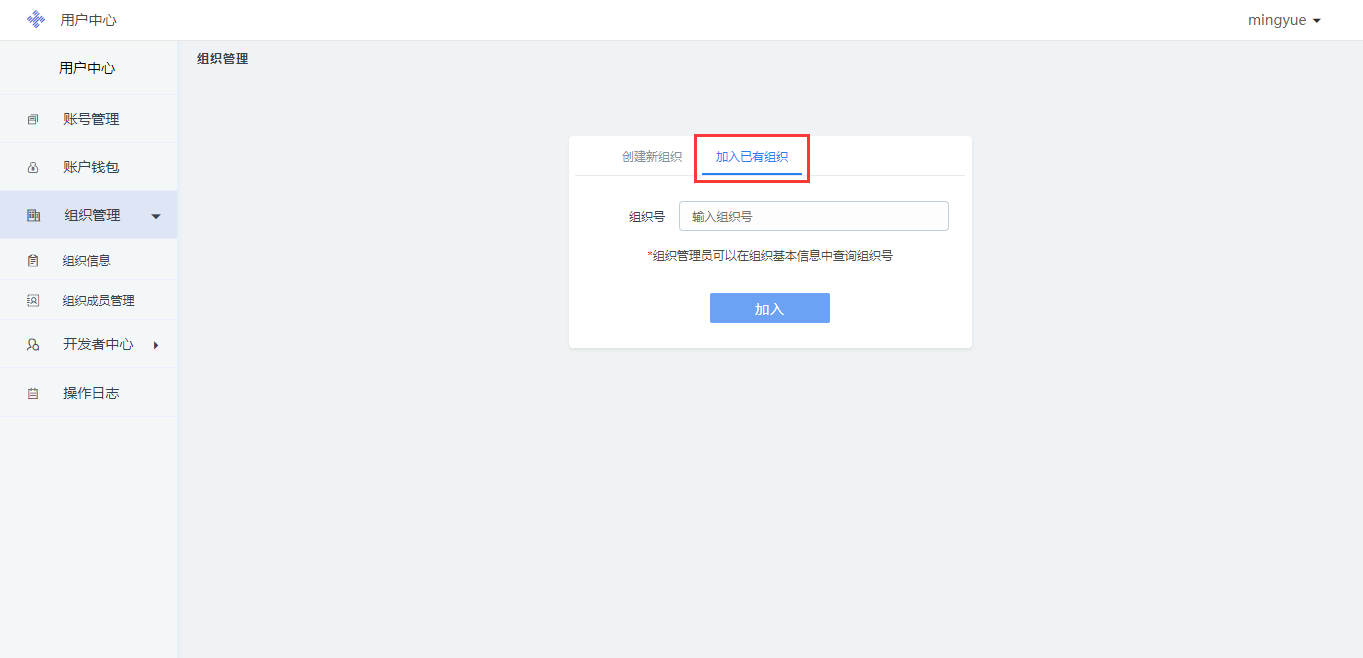
输入组织号,点击加入,提示“组织加入 成功!”。如下图所示:

到此组织加入还不算成功,需要管理员同意该用户加入管理员创建的组织。在管理员的组织成员管理页面中,全部用户列表有提示需要加入组织的用户。如下图所示:
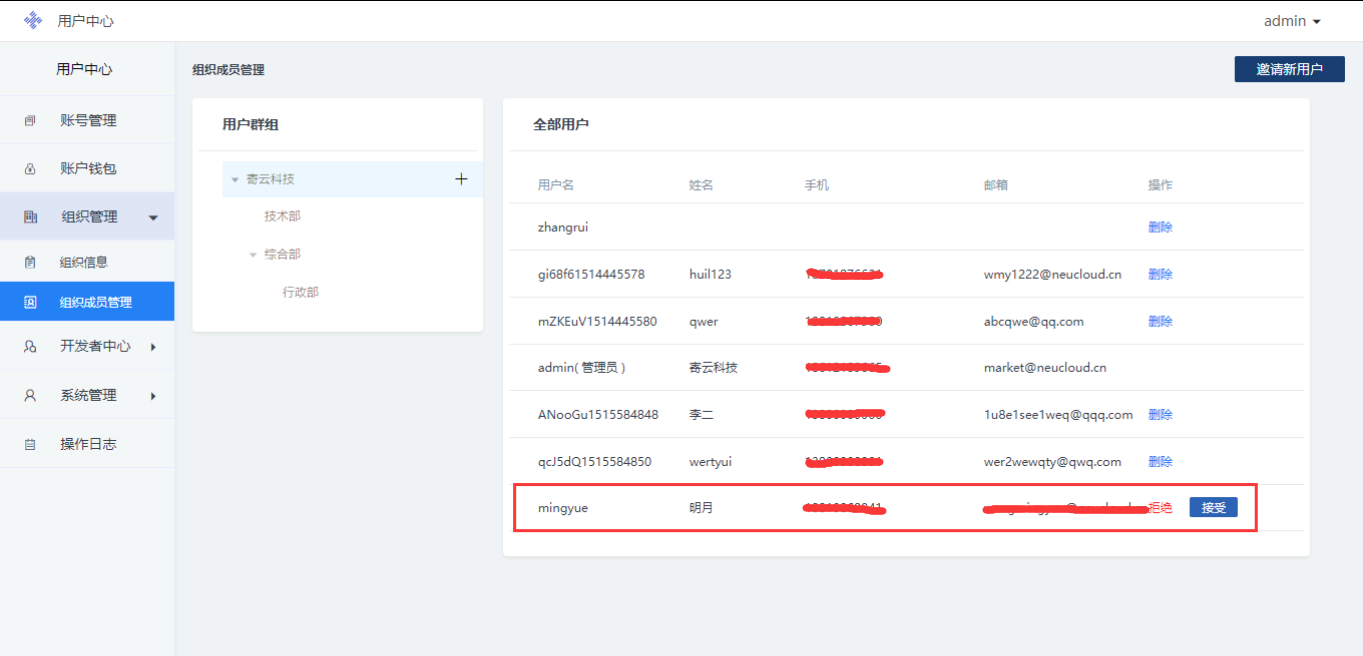
管理员点击“接受”,该用户加入组织。若点击“拒绝”,该用户就没有加入该组织。如下图所示:
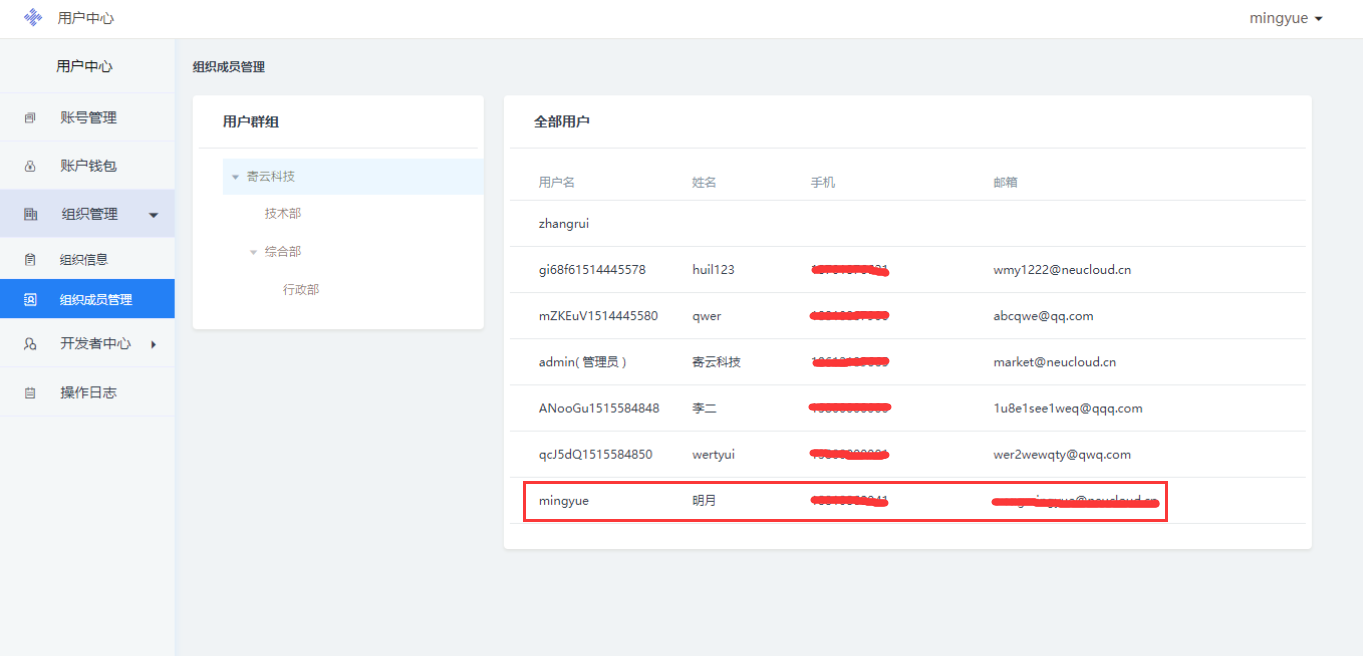
加入组织的用户可以在自己的组织信息和组织成员管理页面看到该组织信息和组织群组和用户。若管理员拒绝了用户的加入,用户就看不到组织组织信息和组织群组和用户。
5.4. 修改组织信息
只有创建组织的用户也就是该组织的管理员才有修改组织信息的权限,点击组织信息页面右上角的修改组织信息的按钮,弹出修改组织信息的对话框。如下图所示:
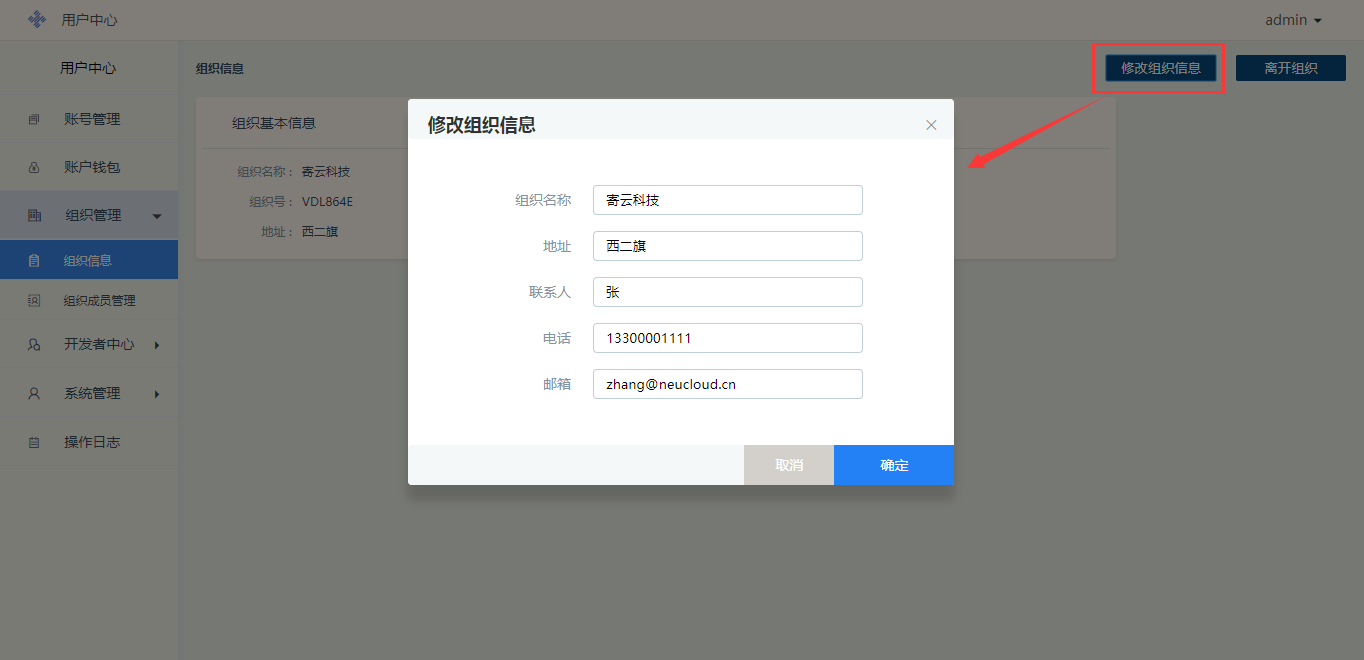
修改组织信息,点击确定。即可完成对组织信息的修改。
5.5. 离开组织
点击组织信息页面右上角的离开组织按钮,弹出离开组织的对话框。如下图所示:
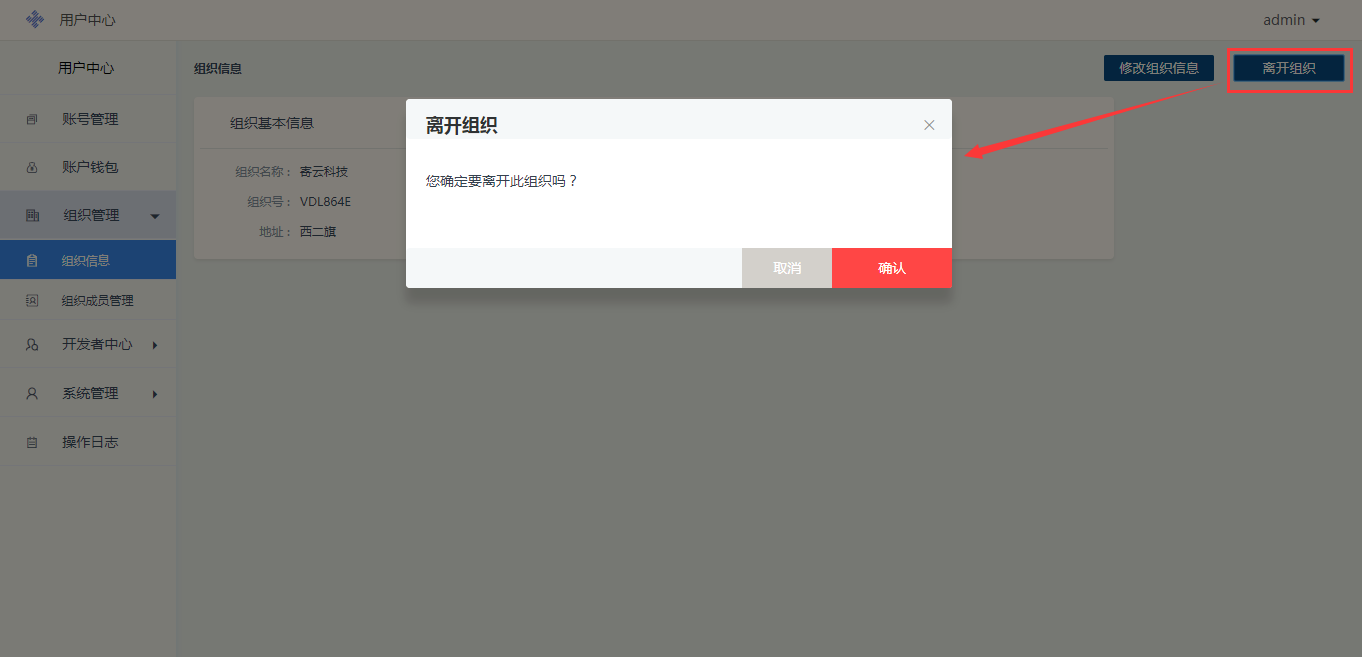
点击确认,该用户就离开该组织,组织信息和组织通讯录中的该组织信息随之删除。
6. 组织成员管理
用户帐户和认证服务平台提供对组织群组的新增,修改,删除以及用户的新增,修改,删除等的操作,需要注意的是组织成员管理中的操作只有组织管理员可以操作。普通用户没有权限。
6.1. 用户群组
添加群组
鼠标放到组织名上,组织名后面有个+,点击+,弹出添加新用户群组对话框。如下图所示:
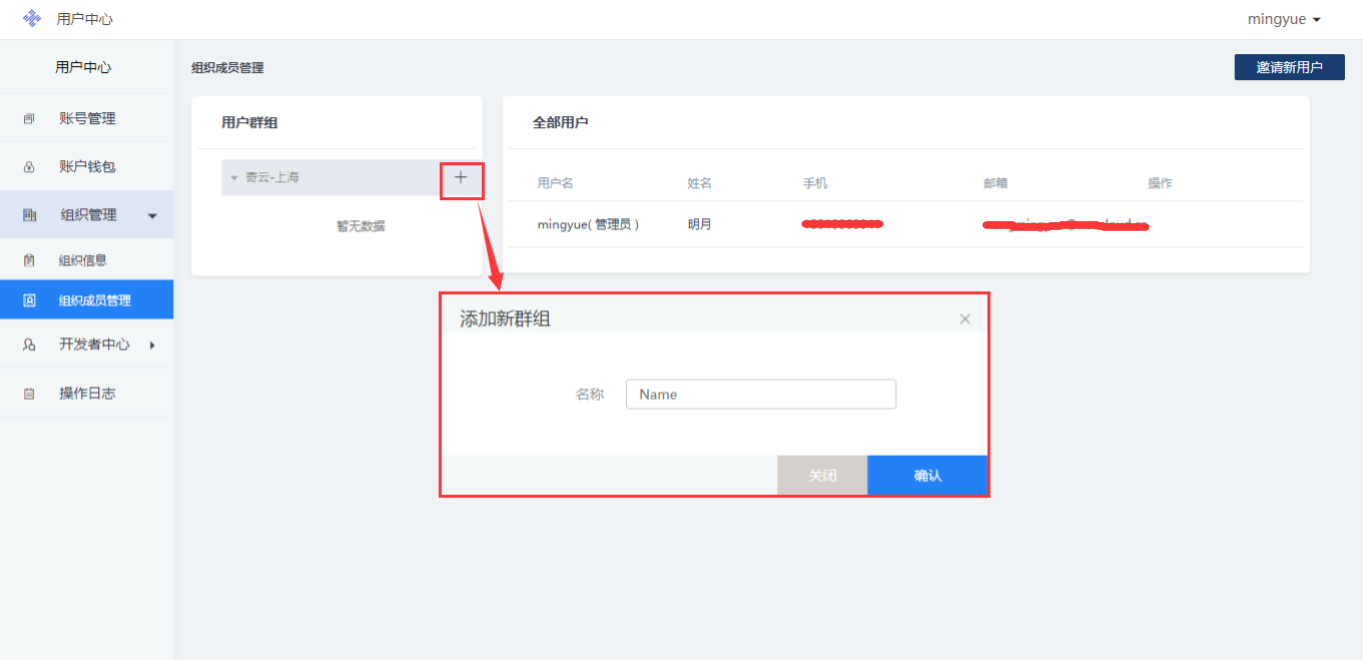
输入群组名称,点击确认。如下图所示:
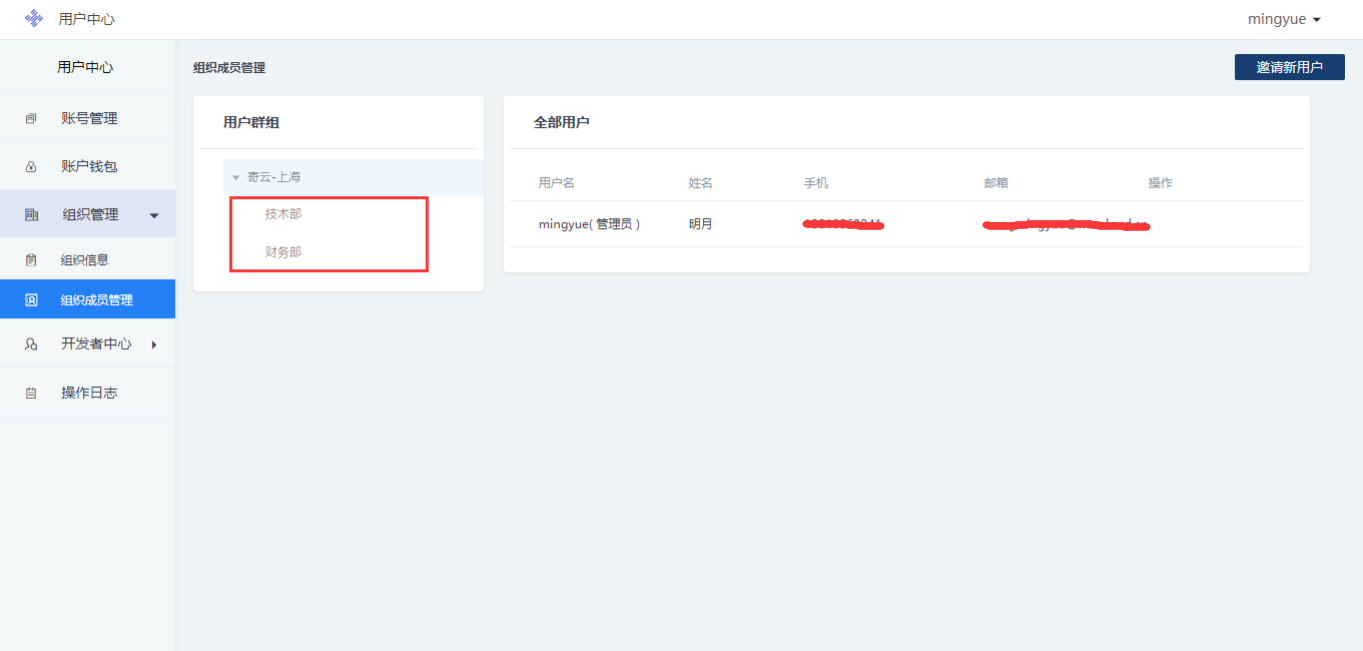
编辑群组
鼠标放到群组名称上,群组名称后面有三个图标,依次添加子群组,编辑群组名称,删除群组。点击+添加子群组如上面添加群组。点击编辑,弹出修改群组名称对话框。如下图所示:
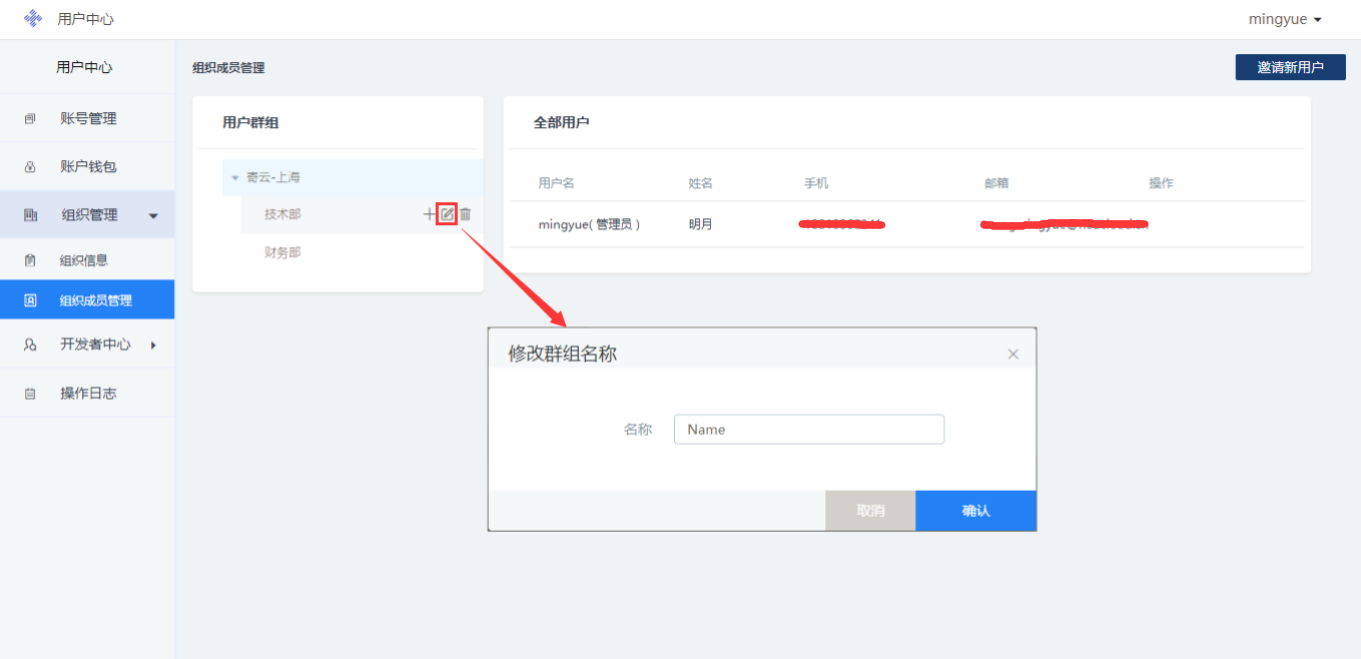
输入新的群组名称,点击确认,完成对群组名称修改的操作。如下图所示;
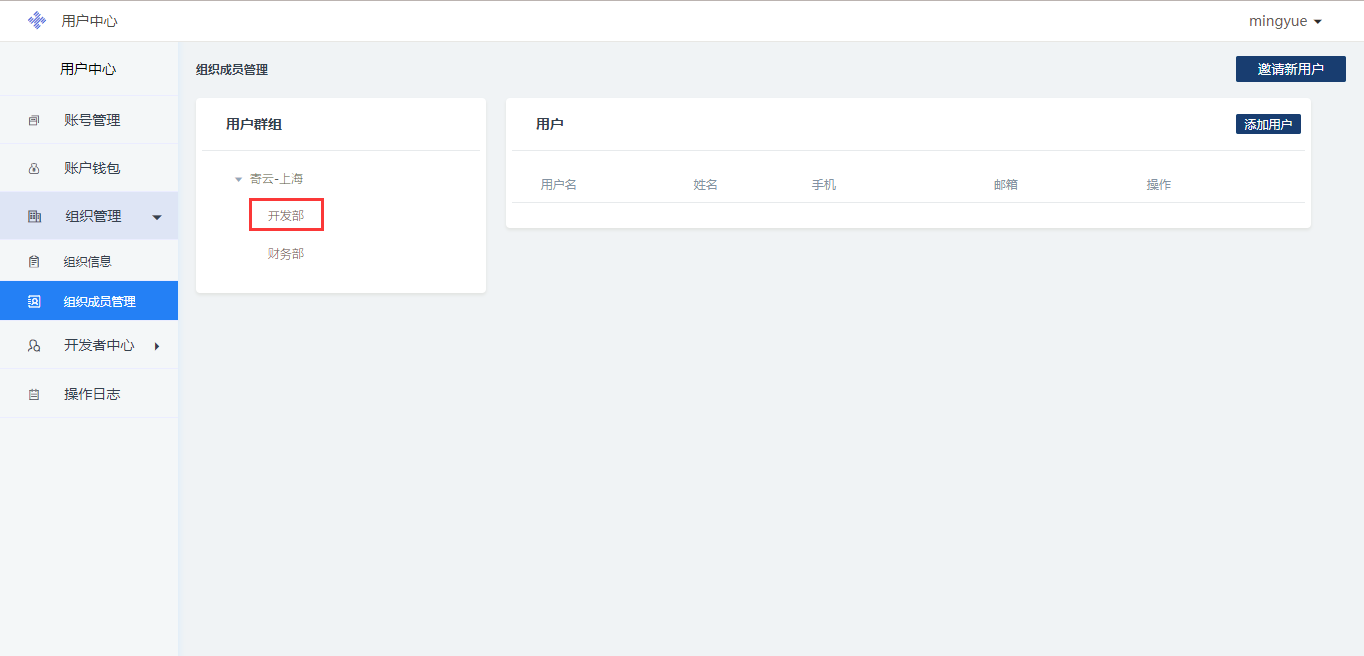
删除群组
点击删除,弹出删除群组对话框。点击确认按钮,完成对群组删除的操作。如下图所示:
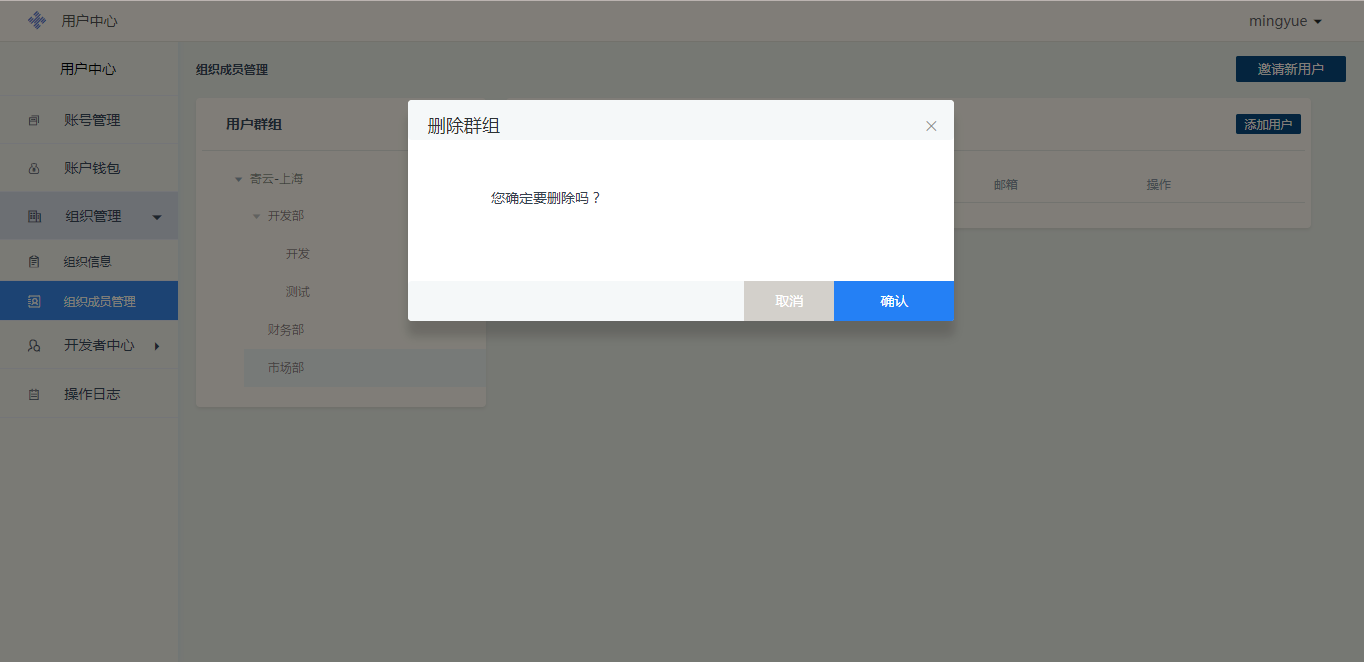
6.2. 邀请新用户
一个组织的管理员通过邮箱,手机号和导入通信录三种方式来邀请用户加入创建的组织。
邮箱邀请
点击组织通讯录页面右上角的邀请新用户按钮,弹出邀请新用户对话框,如下图所示:
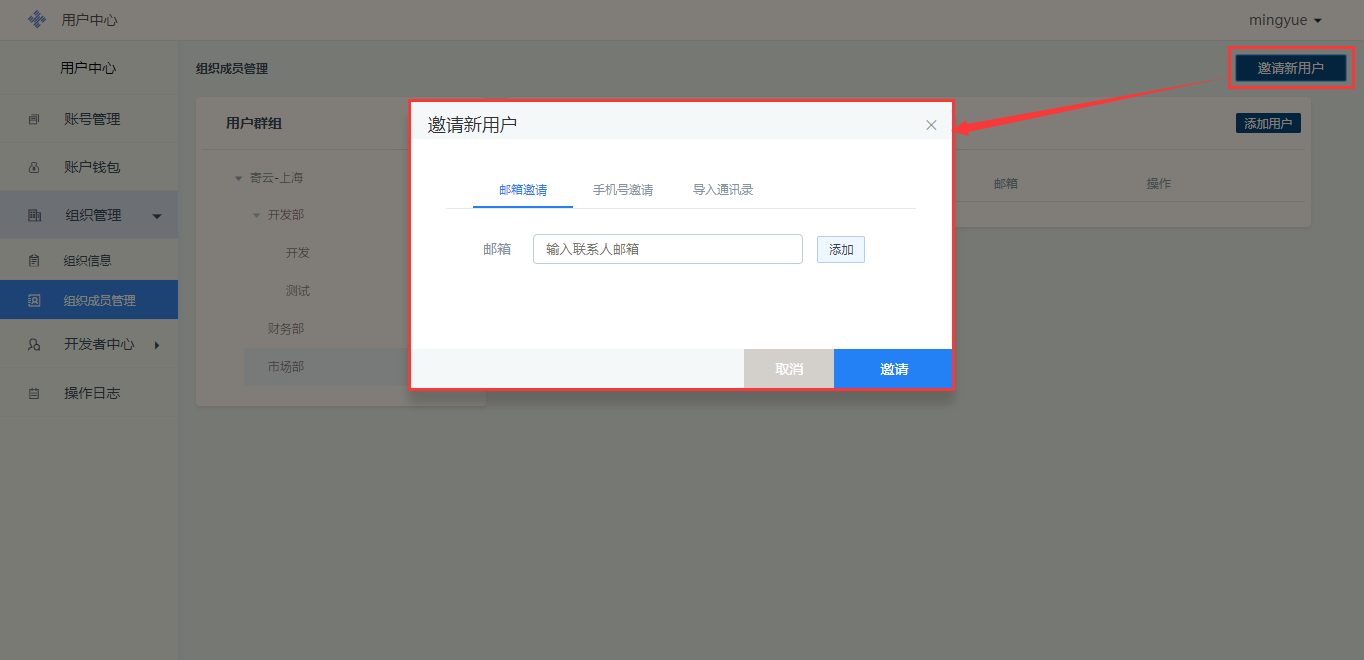
输入邮箱,点击添加按钮,一次邀请多个用户就填写多个邮箱,如下图所示:
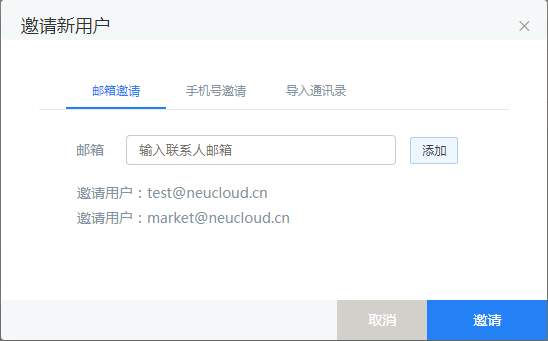
点击邀请按钮,被邀请的邮箱收到邀请邮件,如下图所示:

点击邮件中的链接,输入邮件中的组织号即可加入该组织。
手机号邀请
点击组织通讯录页面右上角的邀请新用户按钮,弹出邀请新用户对话框,点击手机号邀请,如下图所示:
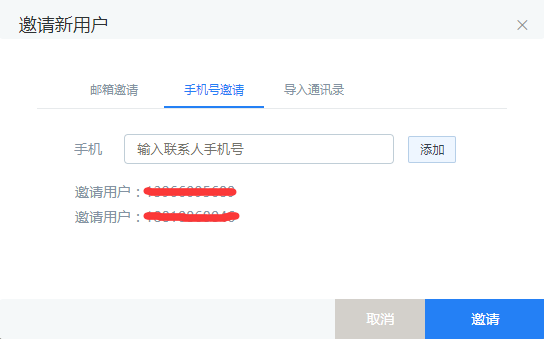
点击邀请按钮,被邀请的手机号码会收到邀请短信,如下图所示:

通过短信中的组织号即可加入组织。
导入通讯录
点击组织通讯录页面右上角的邀请新用户按钮,弹出邀请新用户对话框,点击导入通讯录,如下图所示:
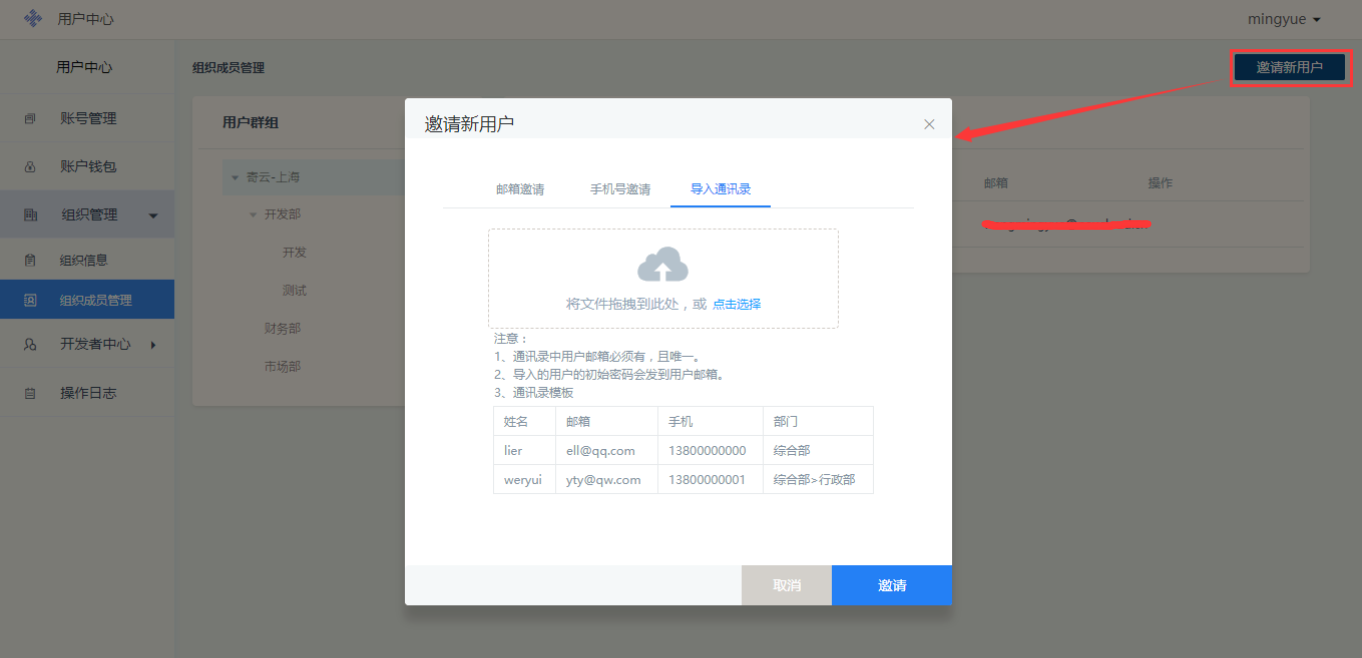
点击“点击选择”,选择需要导入的通讯录,如下图所示:
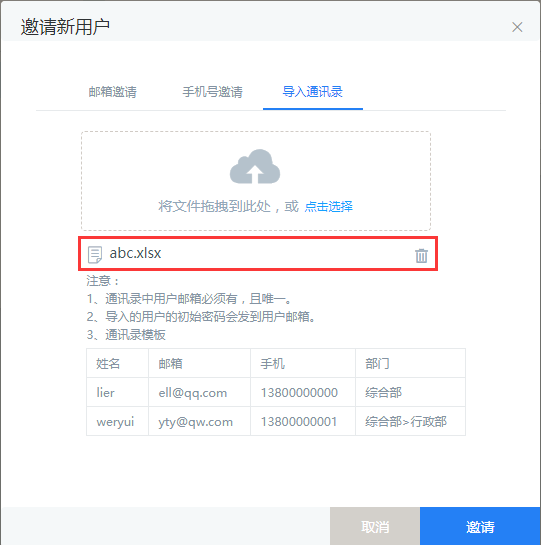
点击邀请按钮,即可完成用户邀请。如下图所示:
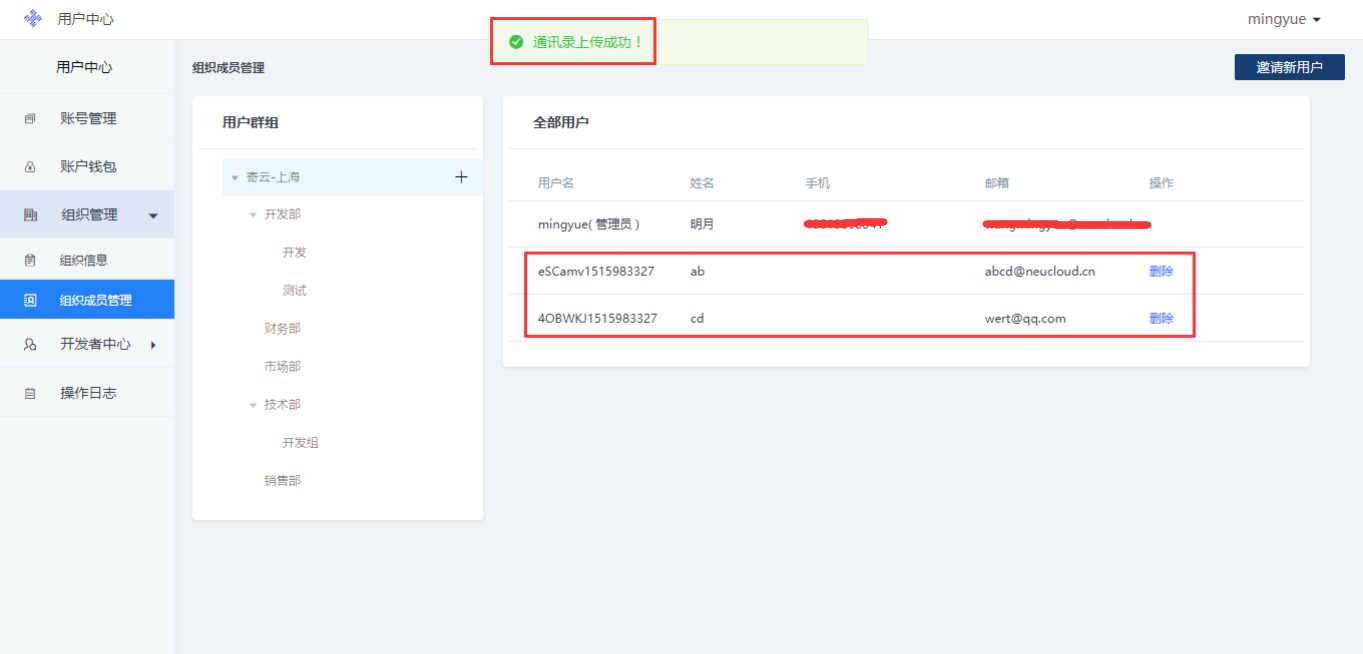
6.3. 删除成员
在组织成员管理页面中,有个全部用户,除了管理员之外,其他的用户都有一个删除操作,点击删除,弹出删除用户确认框。只有管理员才有删除成员的权限。如下图所示:
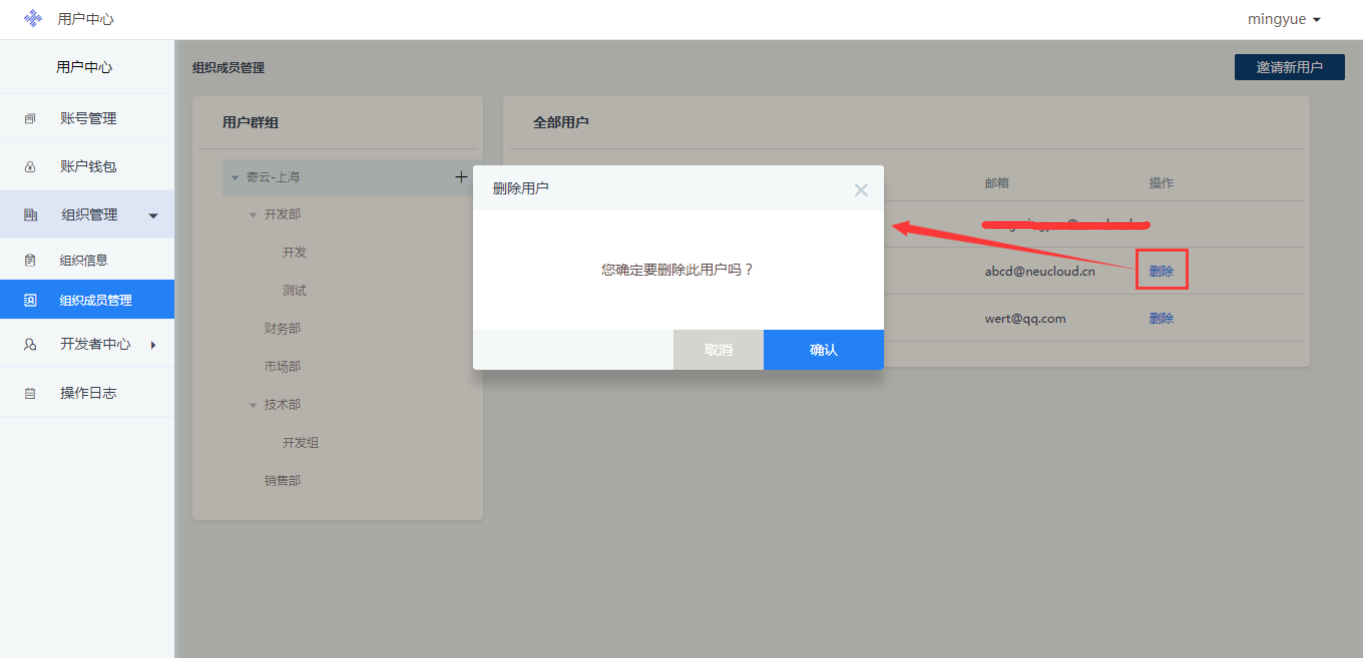
点击确认,即可删除此成员,该用户也就退出组织。
6.4. 添加用户
只有管理员才有添加用户的权限。添加用户是指把一个用户加入某个群组中。在组织通讯录页面中,点击某个群组,页面右上角有个添加用户按钮,点击该按钮,弹出选择新用户加入当前群组选择框。如下图所示:
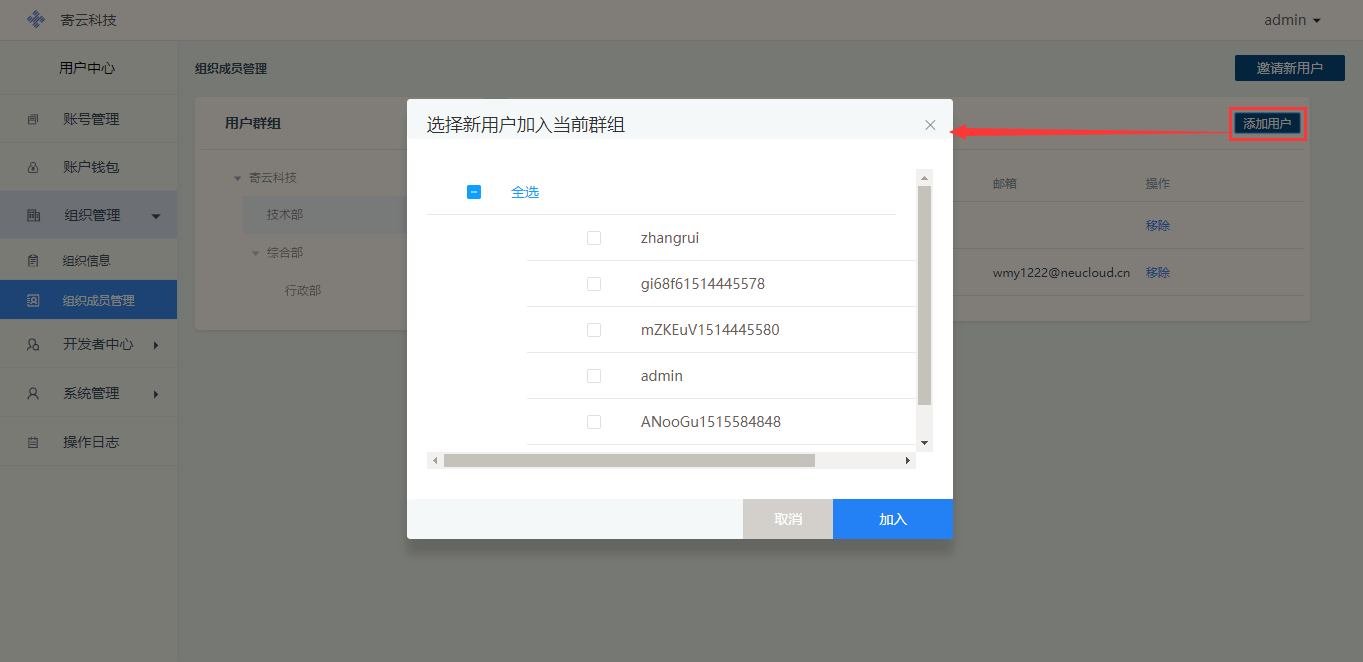
选择需要加入当前群组的用户,点击加入,完成用户加入群组的操作。如下图所示:
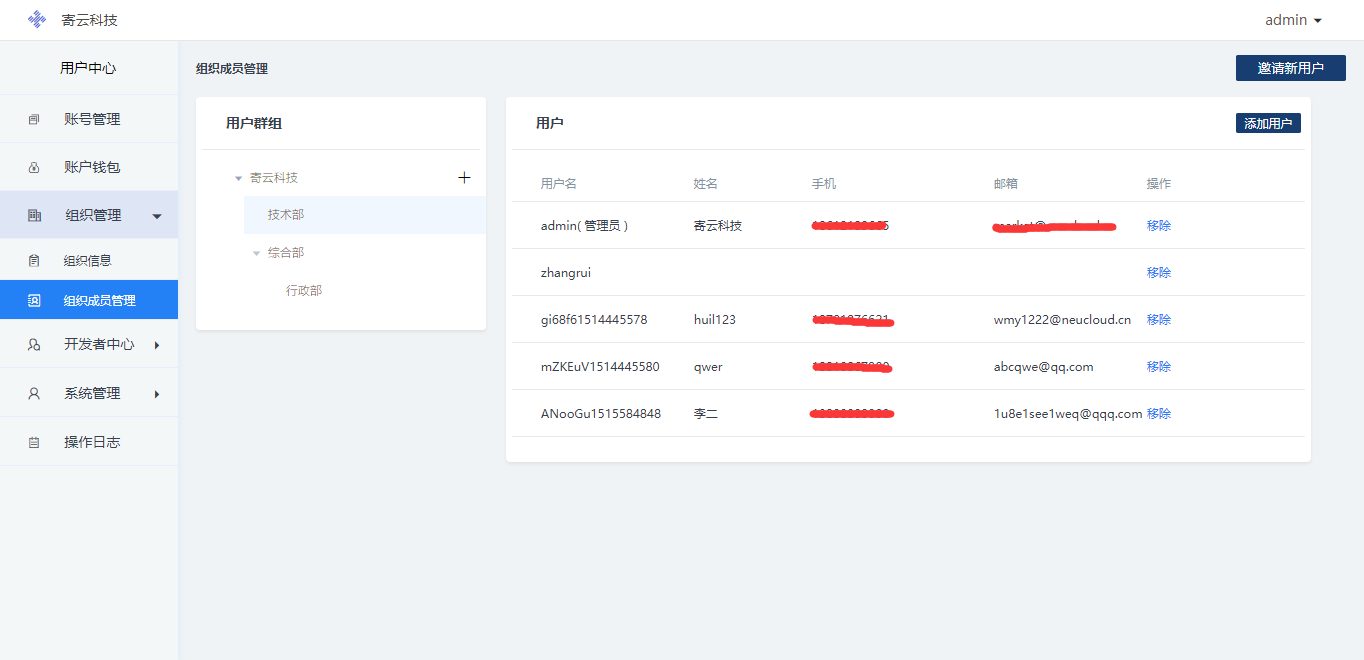
7. 开发者中心
开发者中心主要为应用开发者使用用户管理服务提供各种便利功能,主要包括应用客户端的产生、查看、编辑、删除等功能。
7.1. OAuth应用
新建OAuth应用
在GitHub上有项目的应用代码,以便得到进行创建的应用代码库。如在GitHub的URL https://github.com/neucloud/rmd-ref-app-ui 上进行分支(Fork)操作。如下图所示:
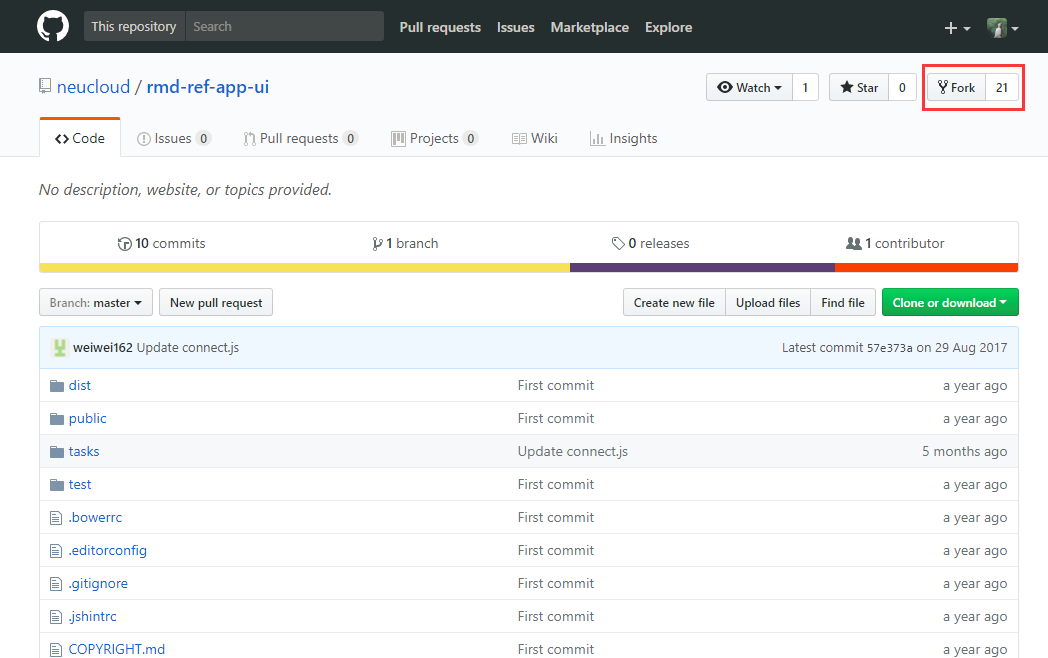
访问寄云云应用开发平台:http://www.neuseer.com 完成用户注册,登录以及创建node.js的应用。具体操作详见寄云文档《寄云NeuSeerStack平台使用手册》。如下图所示:
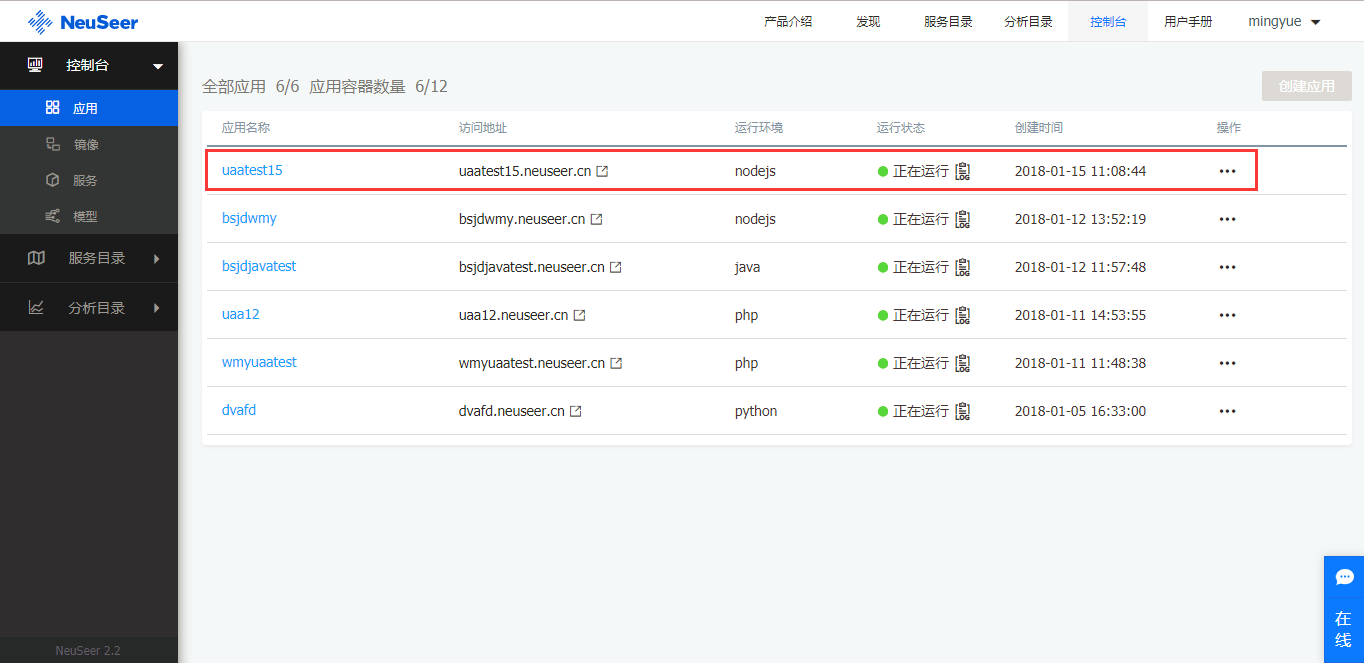
由于示例需要通过用户管理和认证服务进行注册及登录,到目前尚未订阅用户管理和认证服务及对应用进行相关修改,所以无法成功访问。
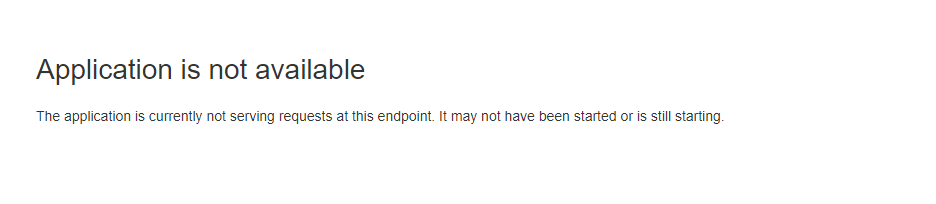
在应用详情版本页面中,可以配置应用的自动构建功能,通过此功能,可以实现应用代码修改提交后,自动化的打包及持续部署,为开发者带来了极大的便利。保证自动构建为启动状态。具体操作详见寄云文档《寄云NeuSeerStack平台使用手册》。如下图所示:
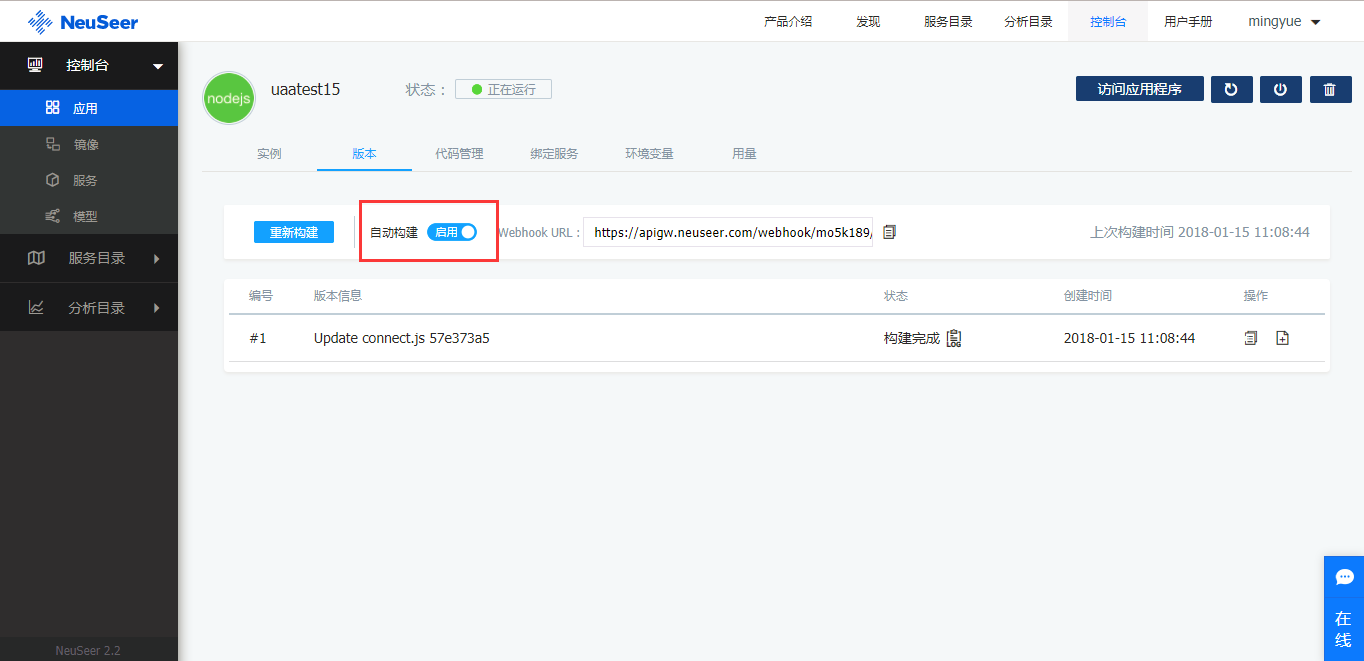
返回用户账户和认证服务平台,选择左侧菜单栏中的“开发者中心”,在“OAuth应用”页面的右上方选择“新建应用”,为RMD前端UI应用产生OAuth Client。如下图所示:

在新建OAuth Client页面中输入应用名称,访问地址,上传icon,登录限制和URL列表等。URL组成为RMD前端UI应用访问地址加/callback,如http://uaatest15.neuseer.cn/callback。如下图所示:
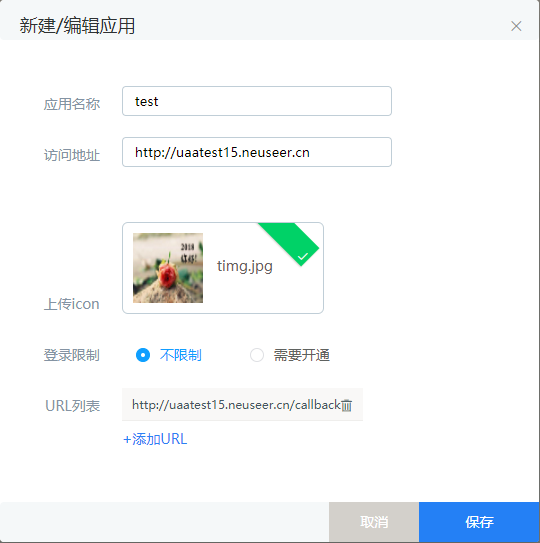
产生OAuth Client ID后,将为其产生相应的Client ID和Secret。如下图所示:
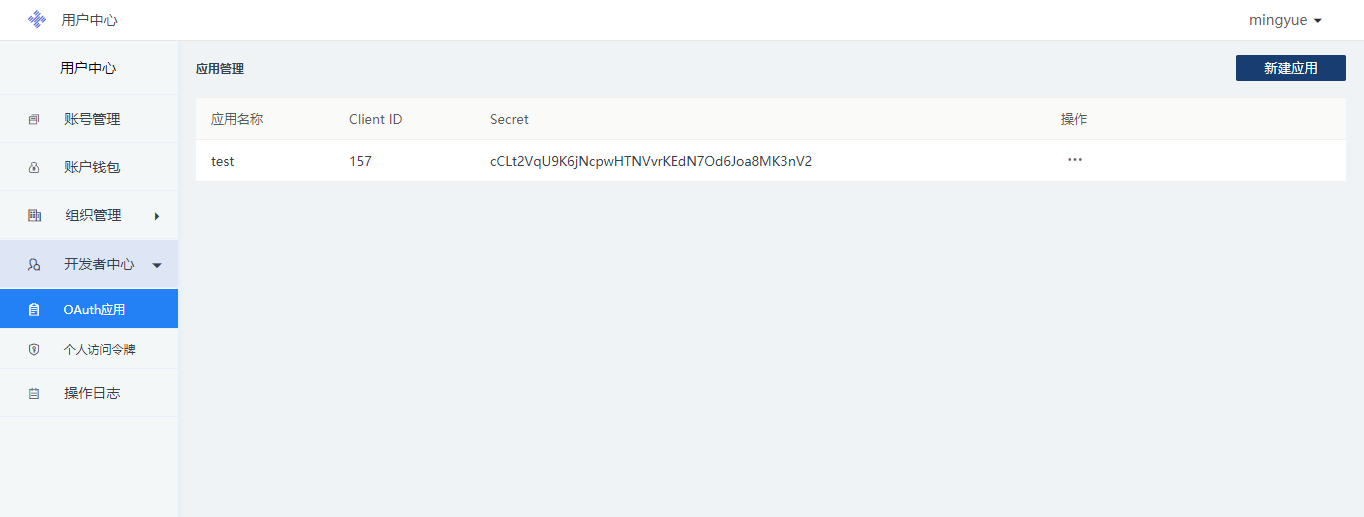
进入RMD前端UI应用代码库,修改task/options/子目录下的connect.js文件中以下代码:
clientId: 'UAA中产生的OAuth Client的 ID',
clientSecret: ' UAA中产生的OAuth Client的Secret',
serverUrl: '订阅的UAA服务访问地址',
redirect_uri: '重定向URL',
如下图所示:
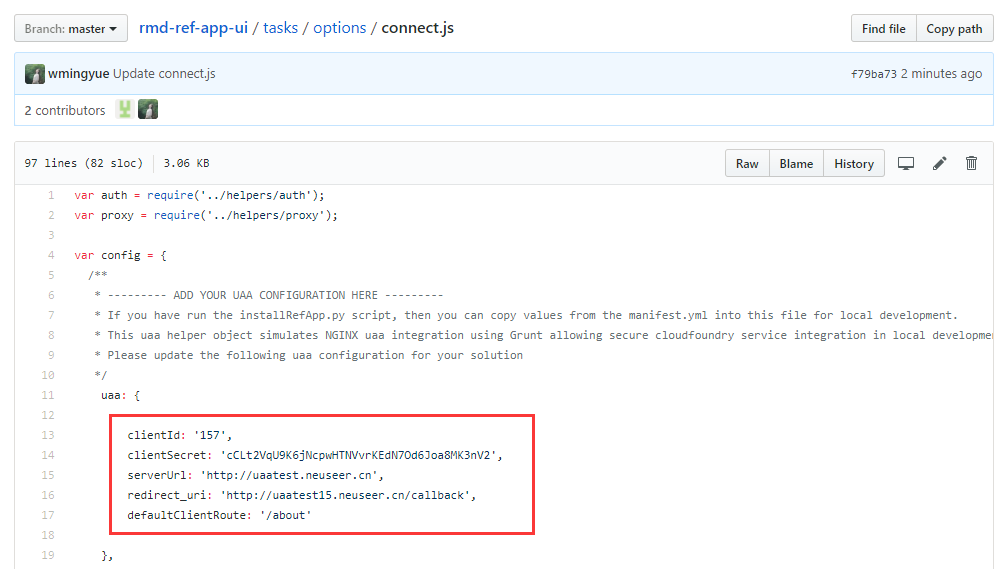
完成点击“Commit changs”后,完成代码修改。
由于启动了应用的自动构建功能,在代码修改提交后,将即刻自动化的进行打包和部署。如下图所示:
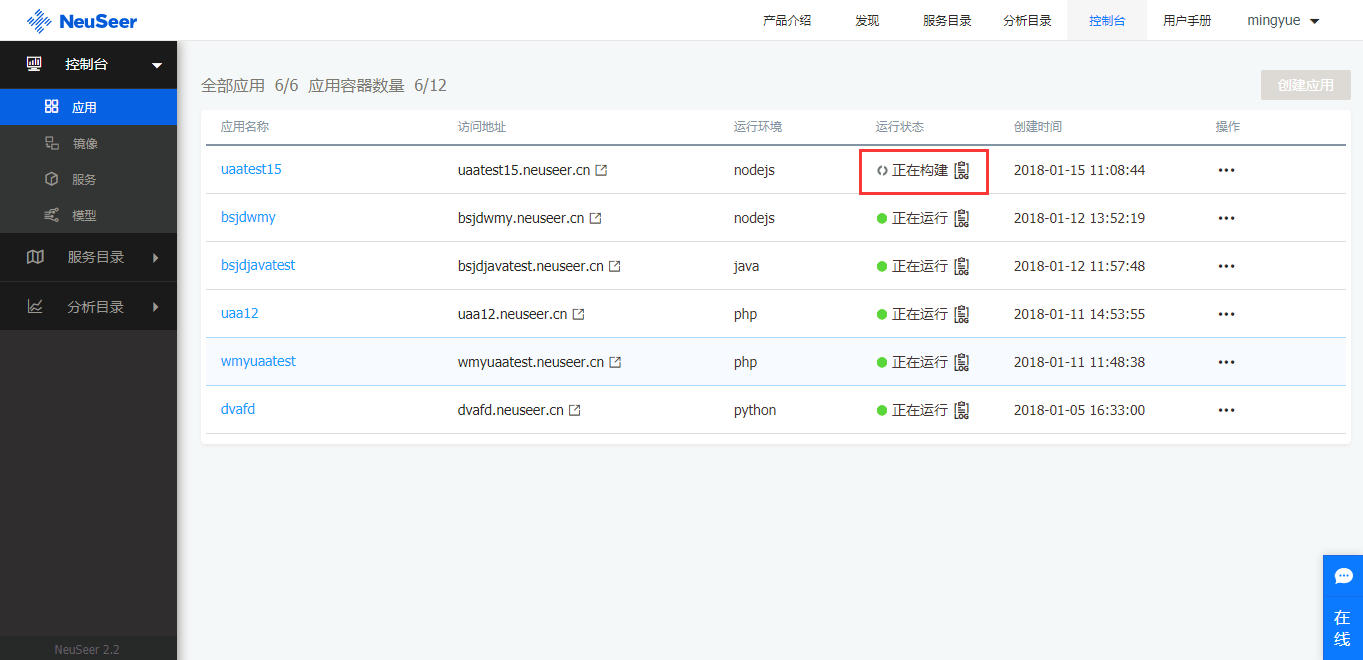
重新部署完成后,访问应用,此时,将自动转到UAA服务进行用户登录操作,使用在UAA上创建OAuth应用的用户完成登录,并且可以访问RMD前端UI应用了。如下图所示:
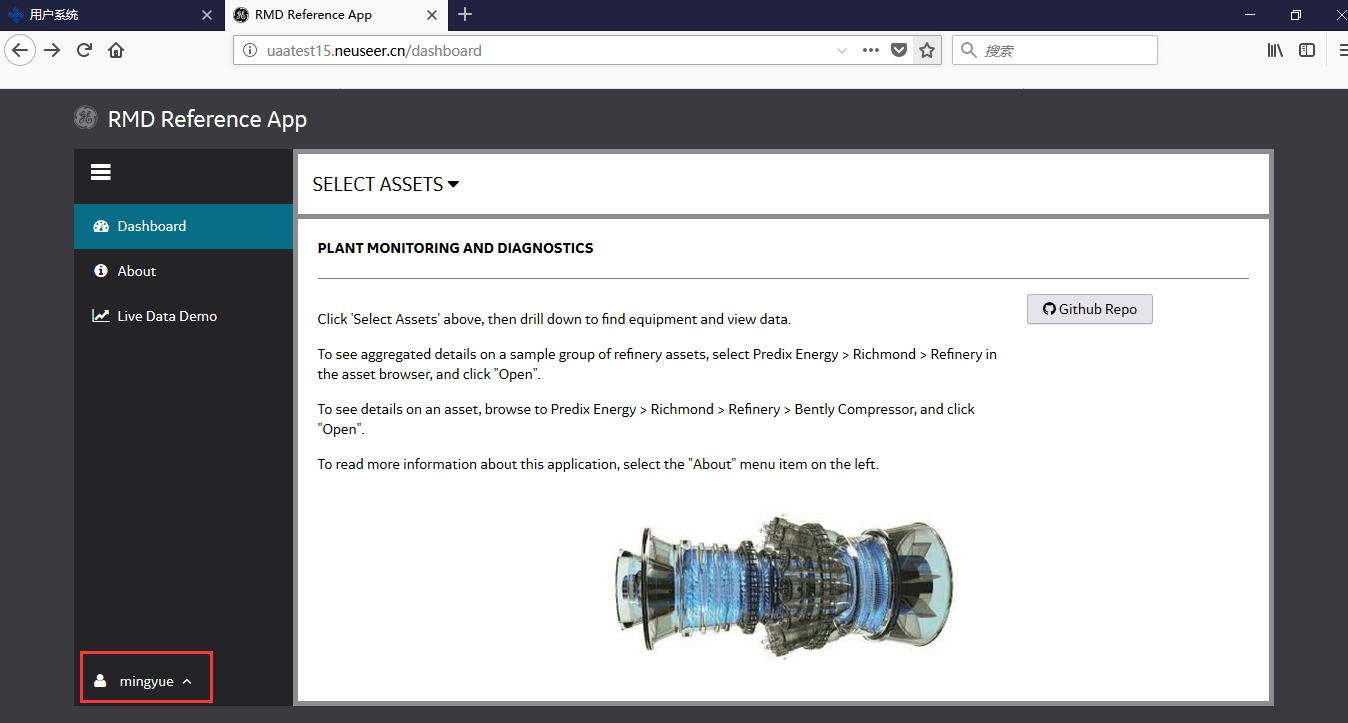
8. 修改OAuth应用
点击应用操作列的 ,点击修改,弹出新建/编辑应用对话框。如下图所示:
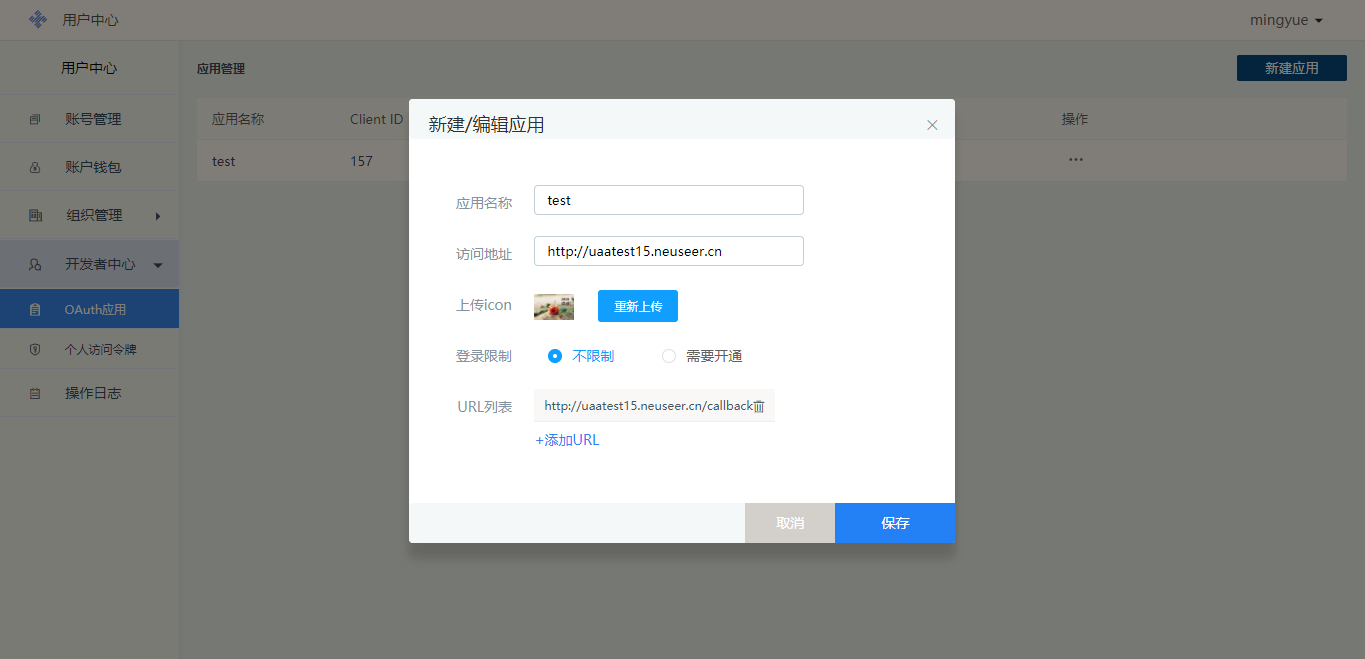 修改需要修改的项,点击保存,即可完成修改OAuth操作。如下图所示:
修改需要修改的项,点击保存,即可完成修改OAuth操作。如下图所示:
9. 删除OAuth应用
点击应用操作列的 ,点击删除,弹出删除应用对话框。如下图所示:
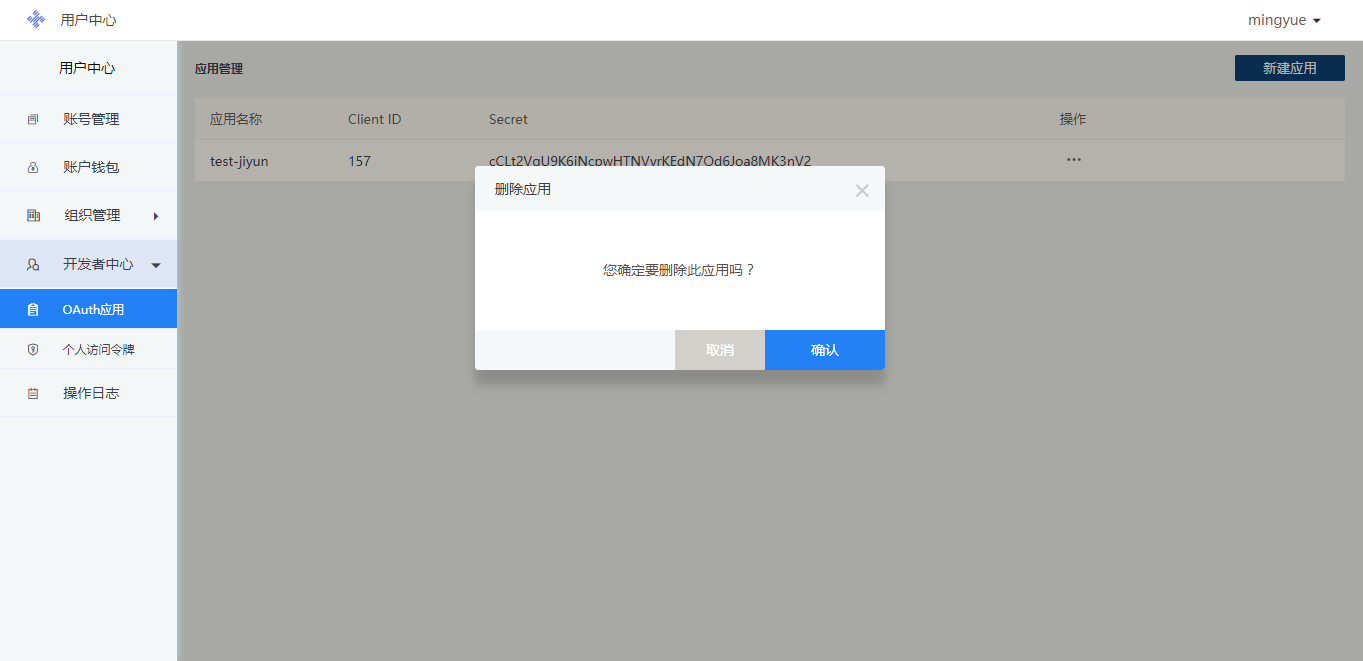
点击确认按钮,即可完成OAuth应用的删除。
9.1. 访问控制
点击应用操作列的 ,点击访问控制,跳转到访问控制系统。如下图所示:
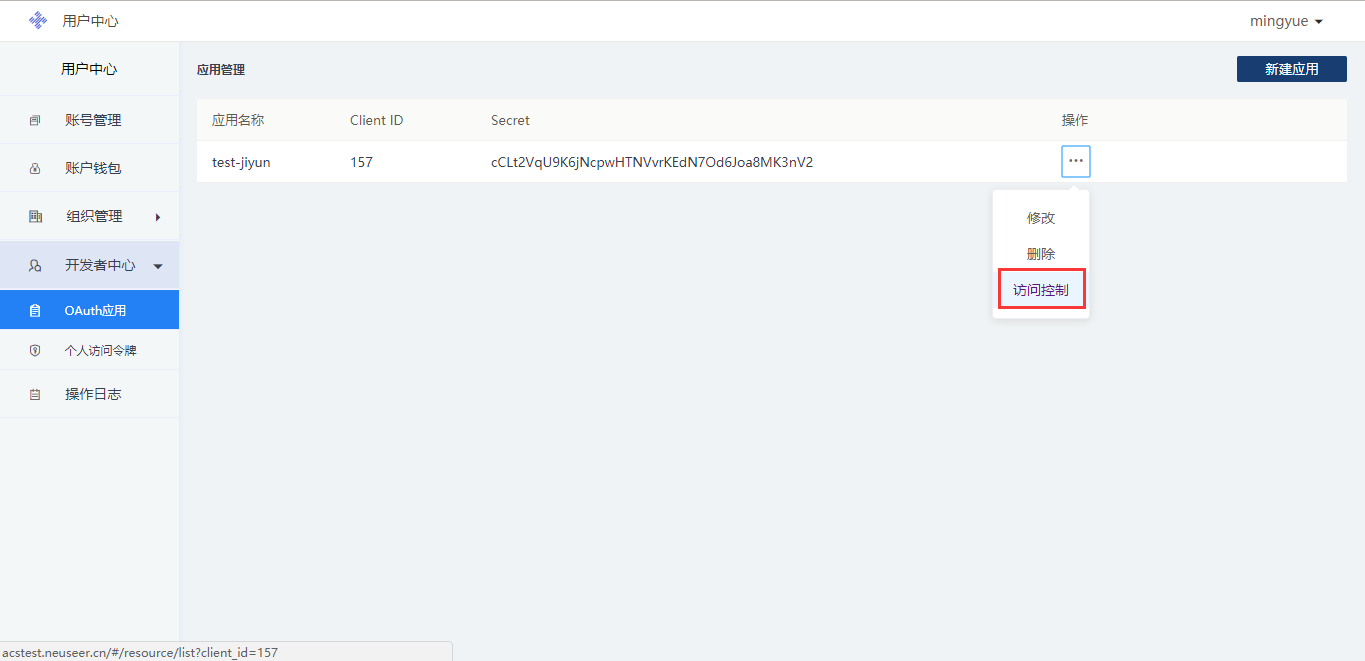 用户可通过调用访问控制系统的接口来完成不同用户权限的设置。
用户可通过调用访问控制系统的接口来完成不同用户权限的设置。
10. 个人访问令牌
在没有用户名金和密码的情况下,用户想要访问OAuth应用,有个人访问令牌也可以访问OAuth应用。
10.1. 新建个人访问令牌
在个人访问令牌页面的右上角点击新建按钮,弹出新建对话框。如下图所示:
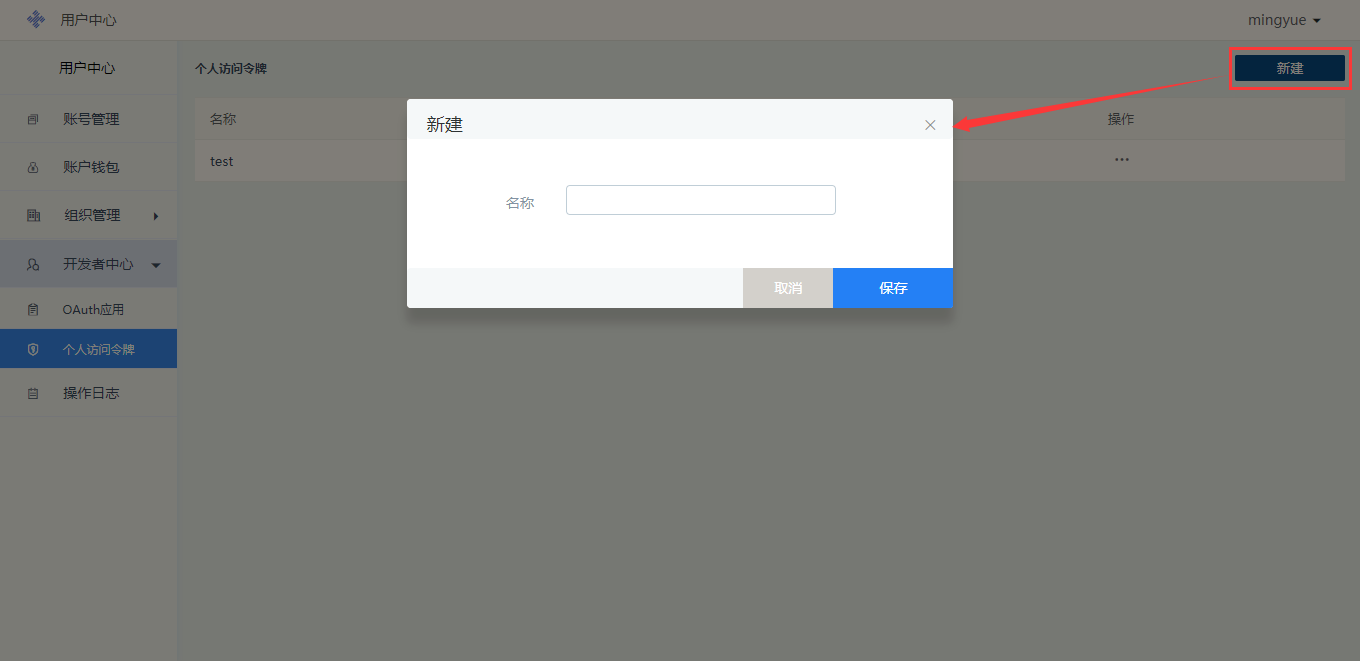 填写名称,点击保存,创建个人访问令牌完成。如下图所示:
填写名称,点击保存,创建个人访问令牌完成。如下图所示:
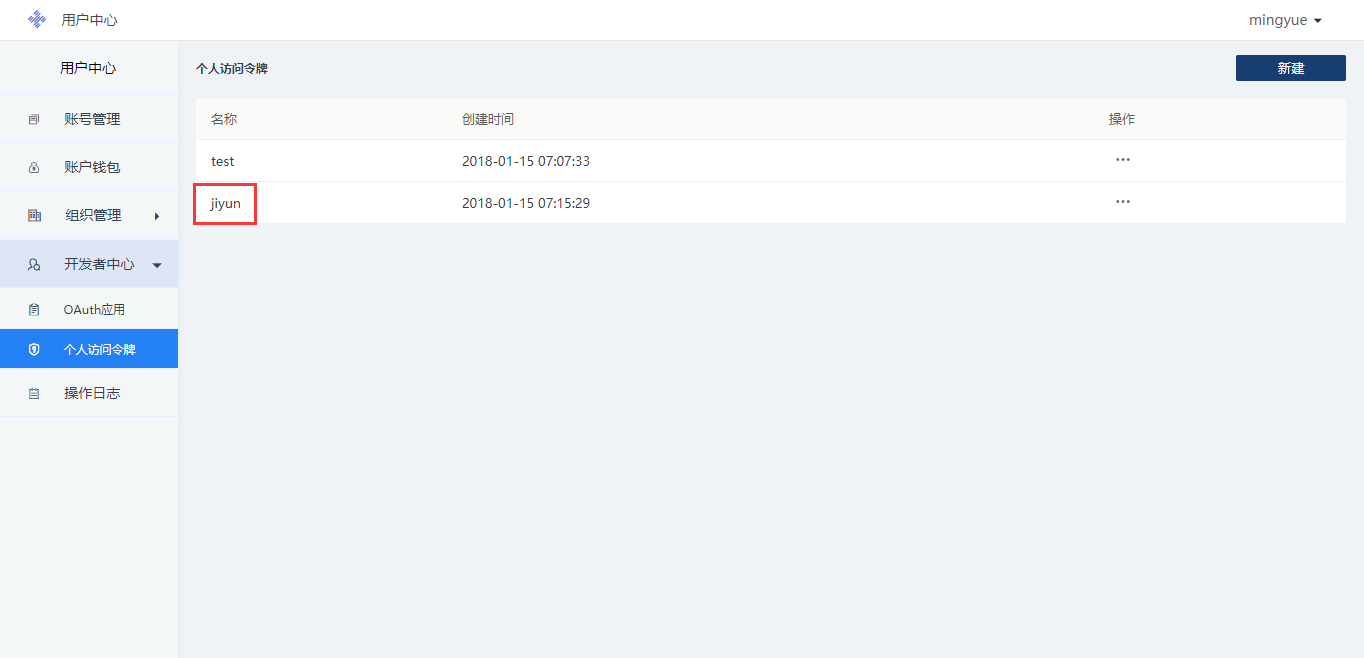
点击应用操作列的 ,点击查看token,复制该token给没有用户名和密码的用户可访问应用。给出接口测试案例,如下图所示:
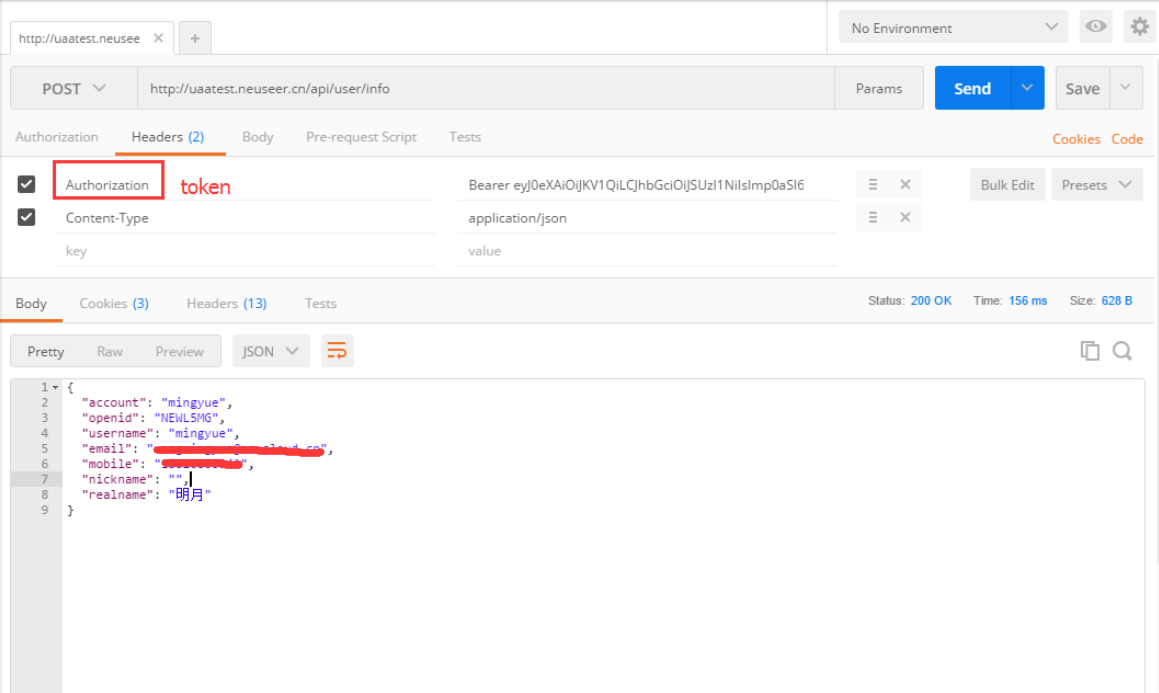
11. 系统管理
系统设置是只有用户帐户和认证服务系统的系统管理员才有设置系统的权限。主要设置有设置,所有组织和所有用户的显示等等。系统设置完之后,该系统下的所有用户都有对应的变化。
11.1. 设置
设置包括基本设置,导航设置,发信设置,短信设置,注册设置和支付宝设置。
基本设置
基本设置是设置页面左上角的网站名称,填写网站名称,如下图所示:
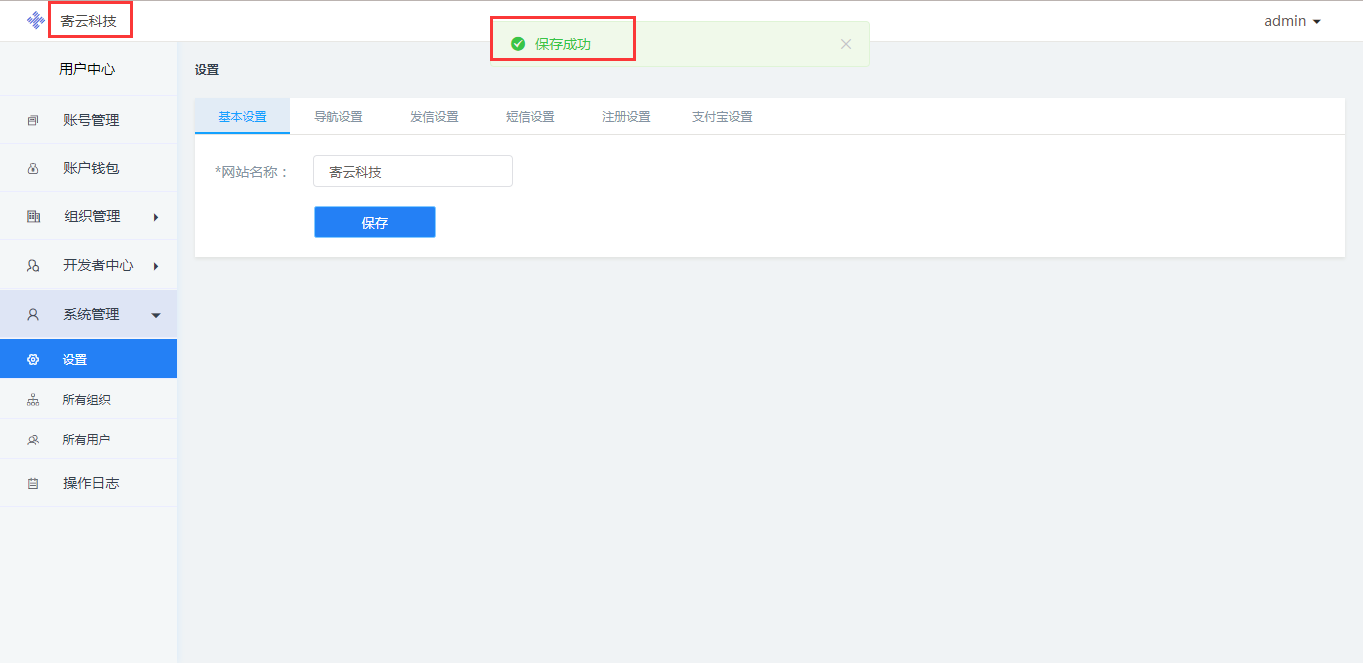
导航设置
点击“+增加一级导航”,输入导航名称和链接地址,点击保存,页面上就有添加的一级导航。如下图所示:
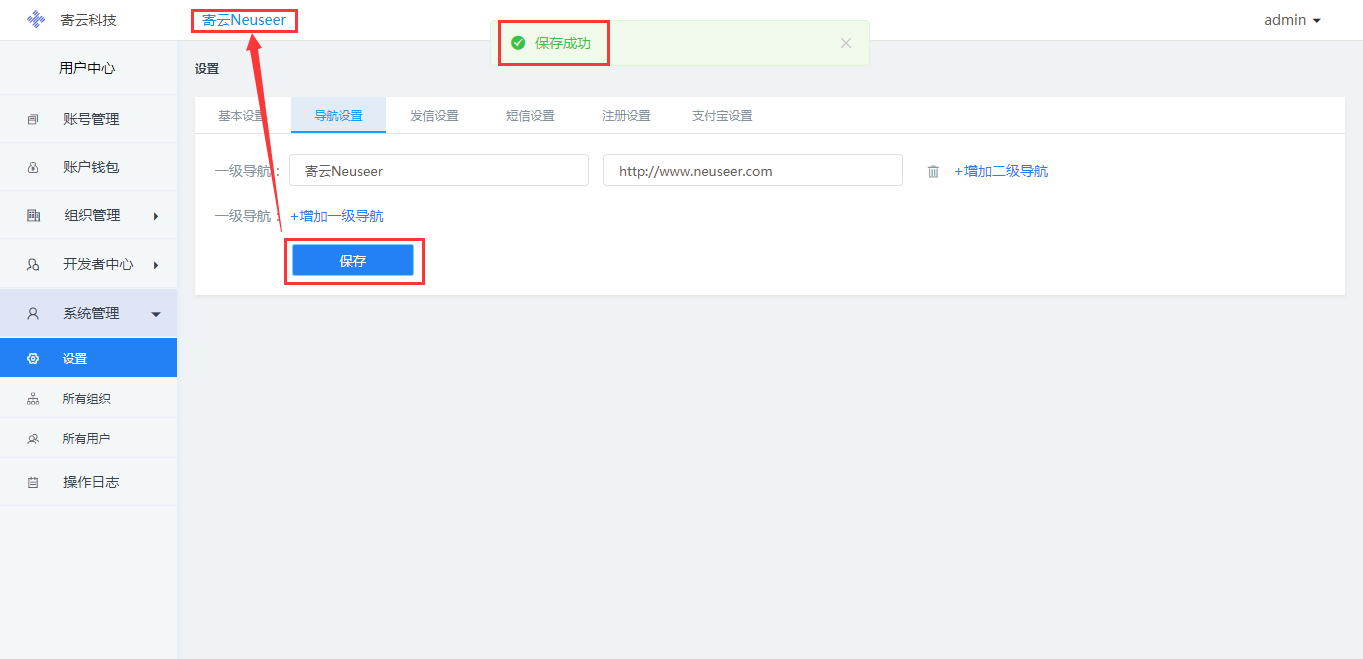
点击新增的“寄云Neuseer”导航可链接到网址:http://www.neuseer.com。同样操作增加二级导航。
发信设置
发信设置是指设置UAA系统中涉及到邮箱发送邮件的一些参数配置,若不设置这些参数,任何角色邮件都发送不出去。如下图所示:
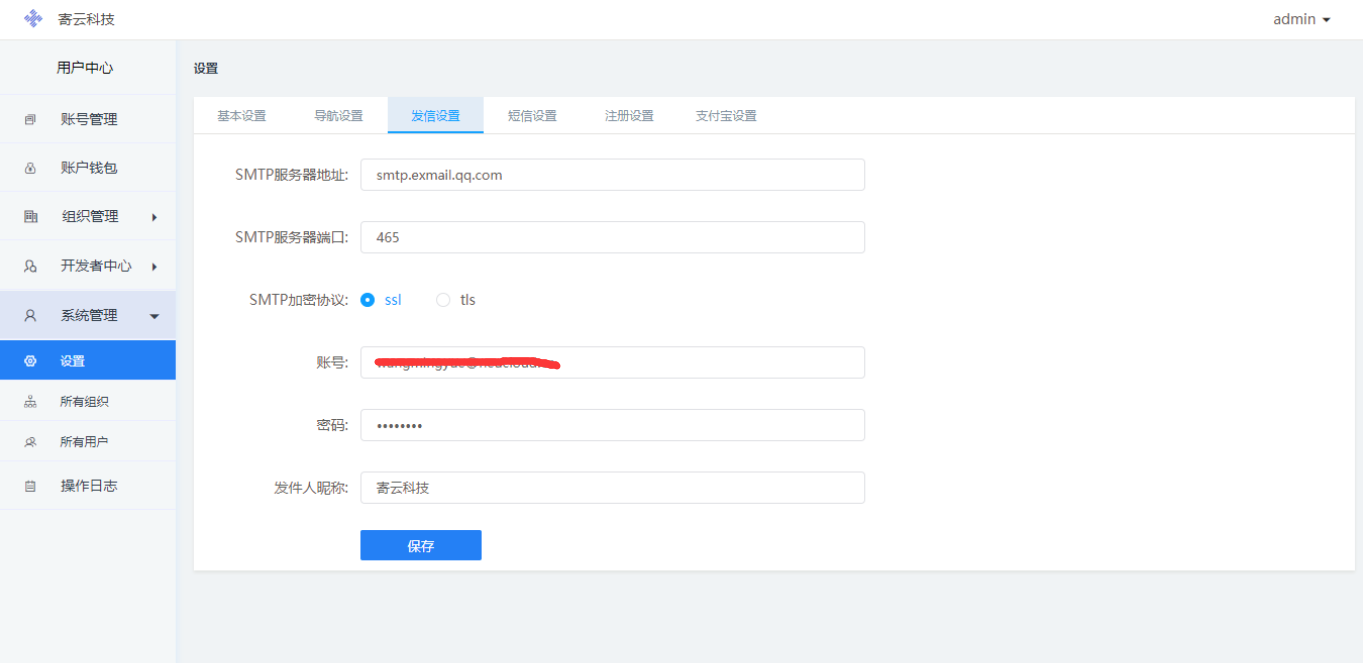
SMTP服务器地址:填写你邮箱的服务器地址
SMTP服务器端口:填写你邮箱的服务器端口
SMTP加密协议:选择SMTP加密协议
账号:发送邮件的发送邮箱
密码:发送邮箱密码
发件人昵称:发件人昵称
短信设置
短信设置是指设置UAA系统中涉及到手机发送短信的一些参数配置,若不设置这些参数,任何角色的短信都发送不出去。如下图所示:
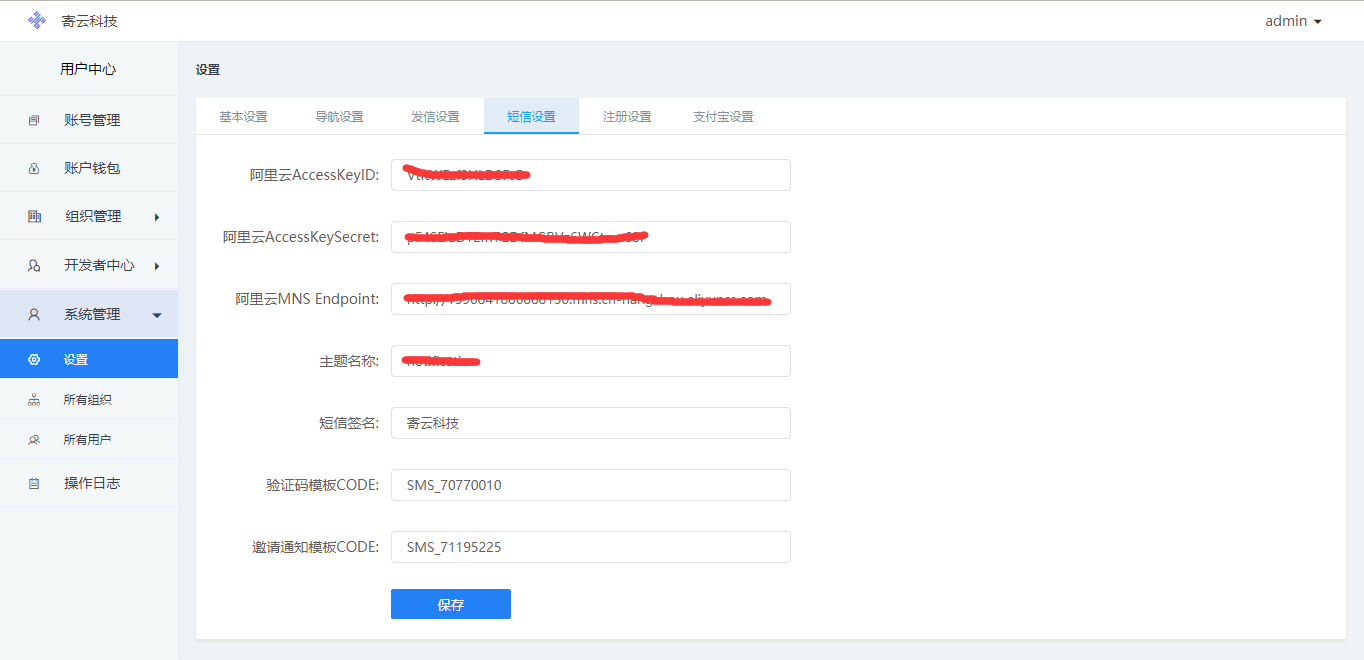
以上填写信息均是购买阿里云服务商所提供的的信息,只有短信签名是自己设置的。
注册设置
注册设置是指用户注册UAA系统时,需要填写的信息。
开放注册
勾选开放注册就是UAA系统允许新用户注册。勾选开放注册,点击保存。如下图所示:
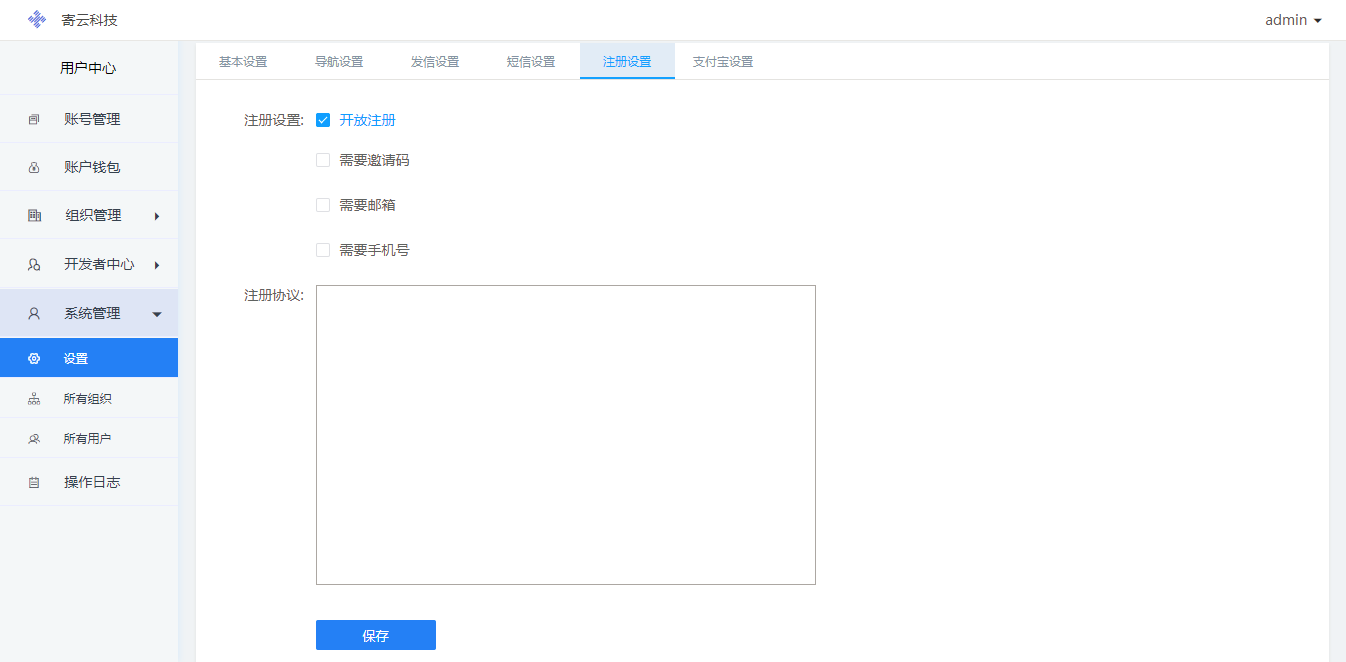
首页显示有注册,如下图所示:
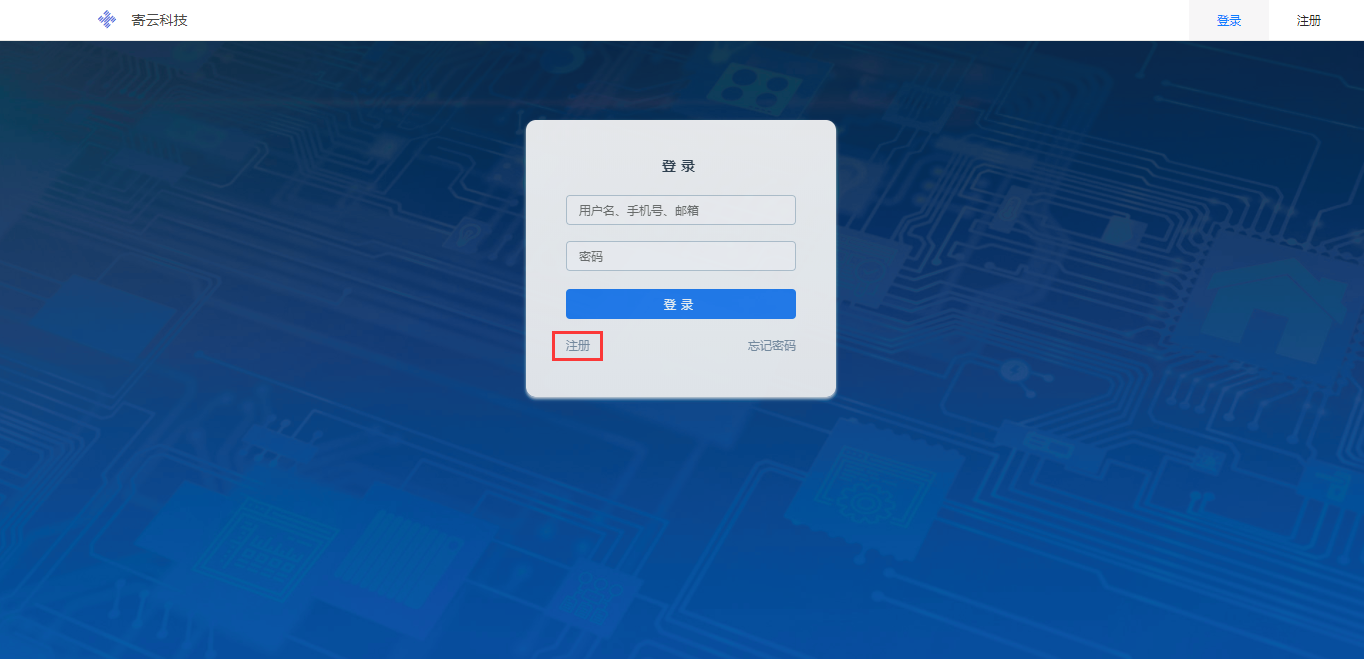
不勾选开放注册则不允许新用户注册,如下图所示:
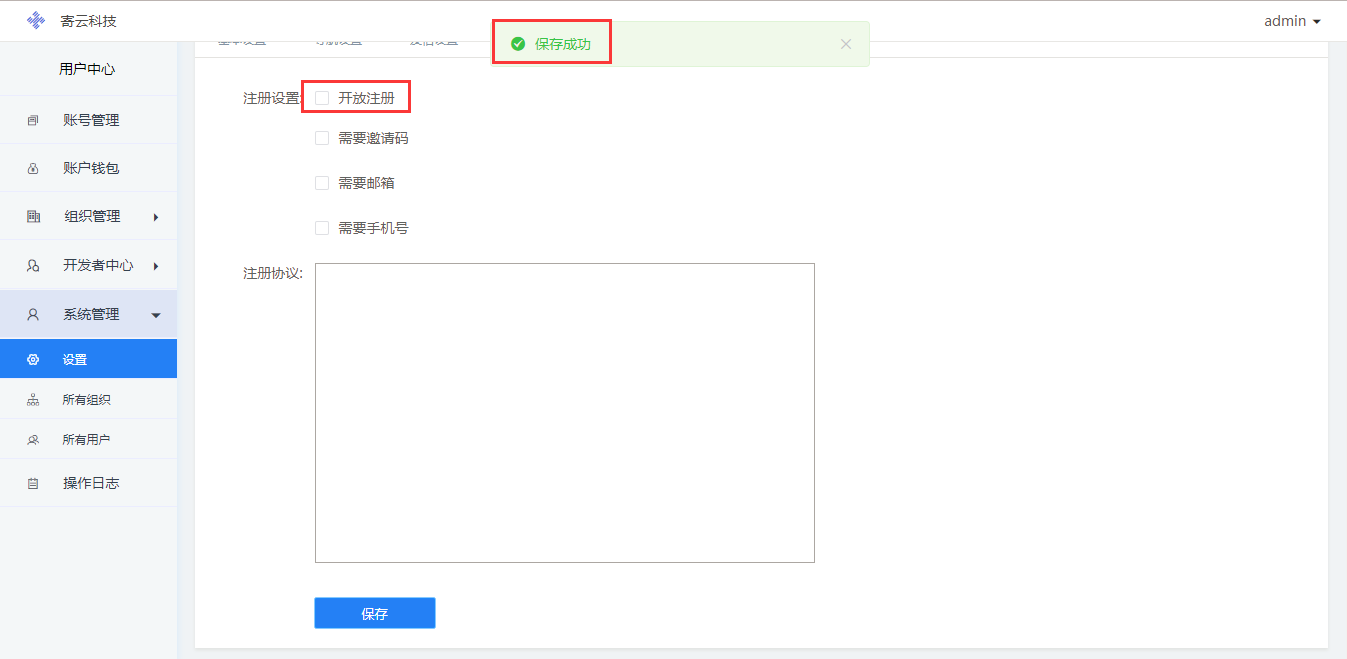
首页没有注册字样以及链接地址。如下图所示:
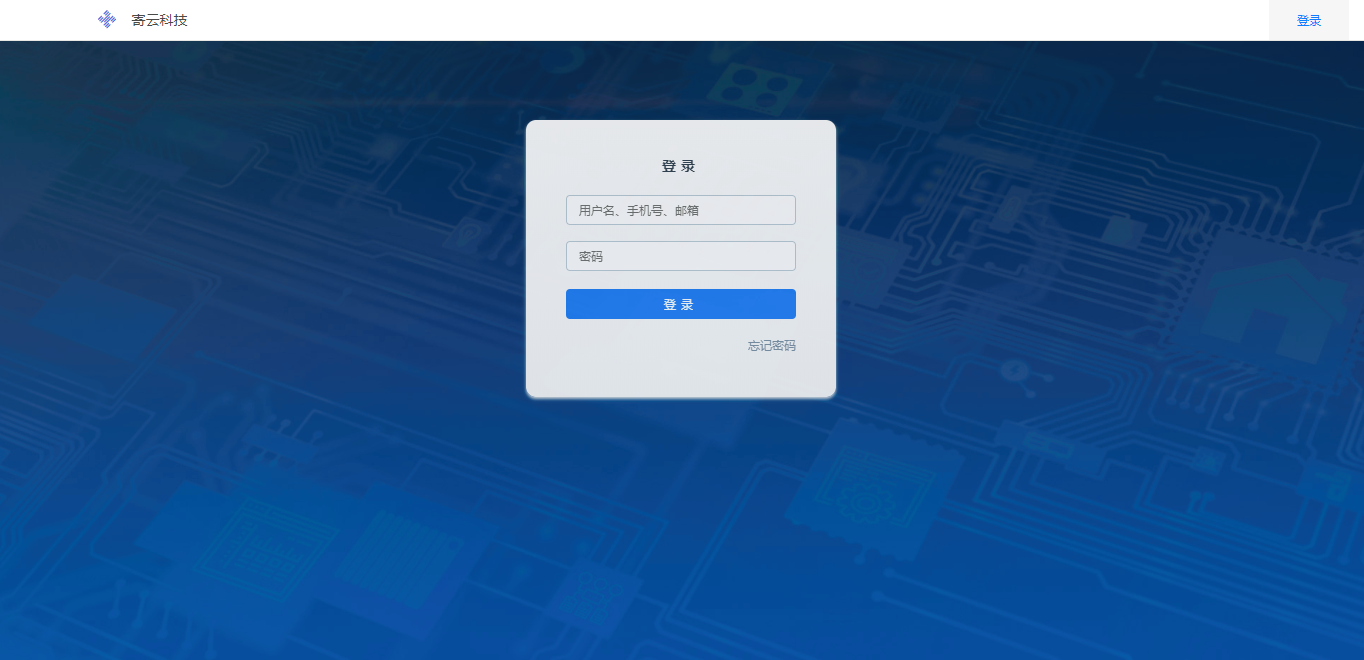
需要邀请码
邀请码是指用户注册时,需要系统管理员提供邀请码。系统管理员点击管理邀请码,进入管理邀请码页面。如下图所示:
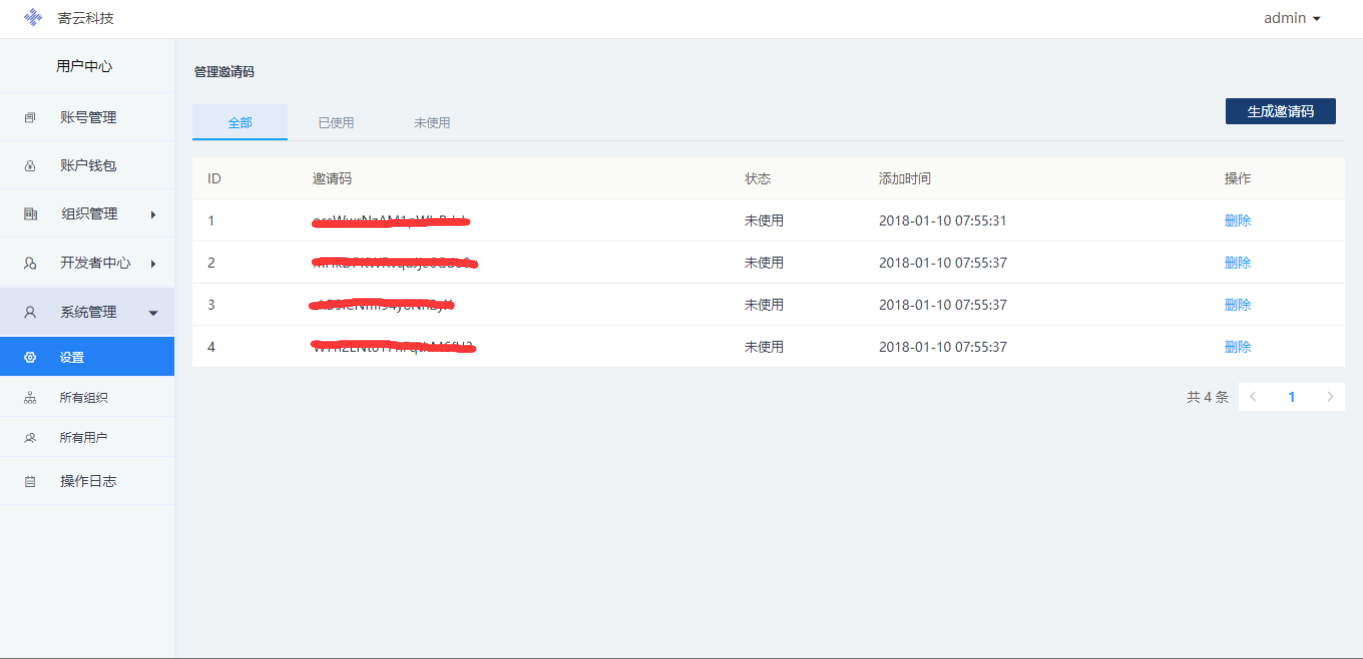
点击页面右上角的生成邀请码按钮,弹出生成邀请码对话框,填写生成邀请码个数,邀请码列表增加几行。如下图所示:
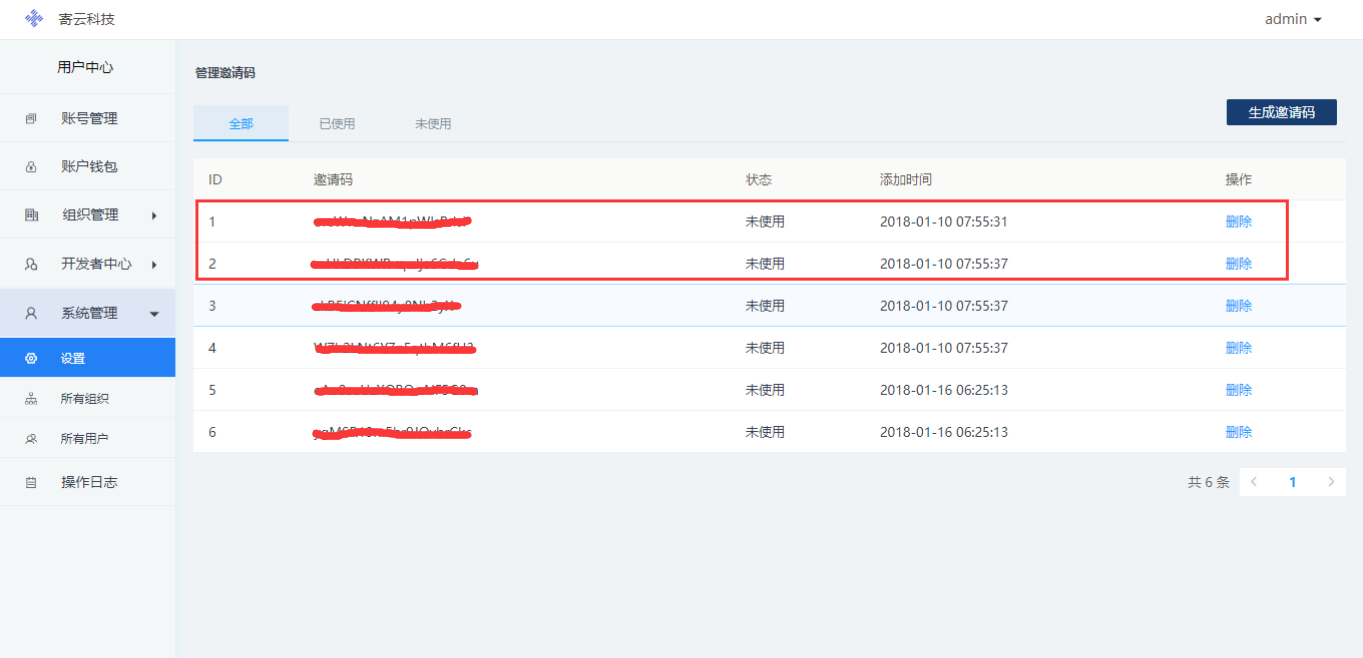
复制该邀请码给新用户注册。
勾选邀请码则新用户注册时需要填写邀请码。如下图所示: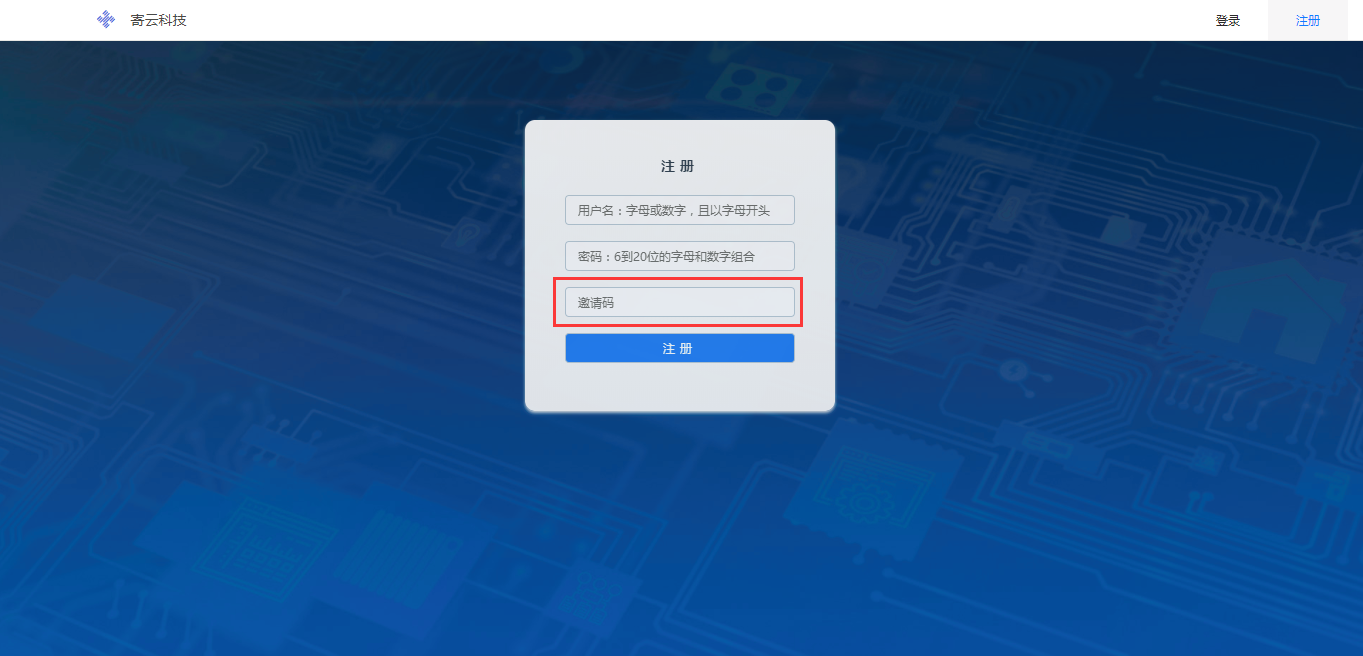 ,不勾选邀请码注册页不显示邀请码。
,不勾选邀请码注册页不显示邀请码。
需要邮箱
勾选需要邮箱,则新用户注册时需要填写邮箱地址。如下图所示:
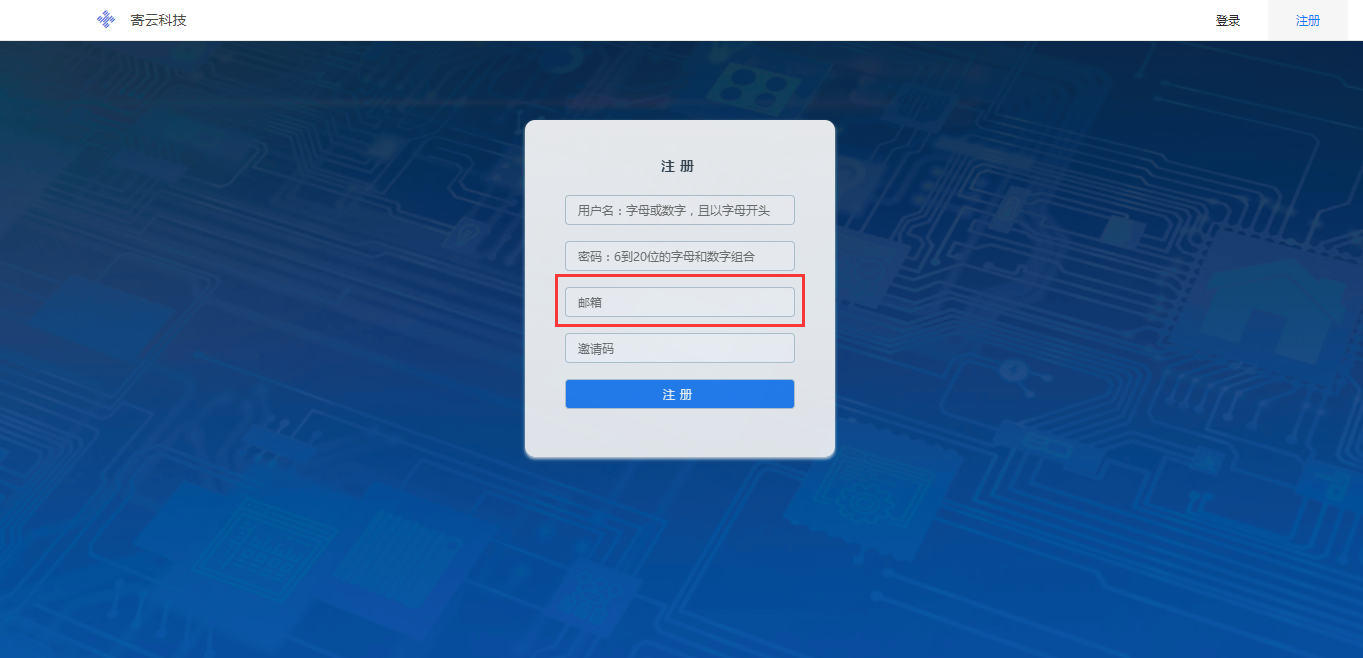 需要手机号
需要手机号
勾选需要手机号,则新用户注册时需要填写手机号码。勾选需要手机号之后有个需要短信验证,若勾选,也新用户注册时需要输入短信验证,不勾选则没有短信验证项。如下图所示:
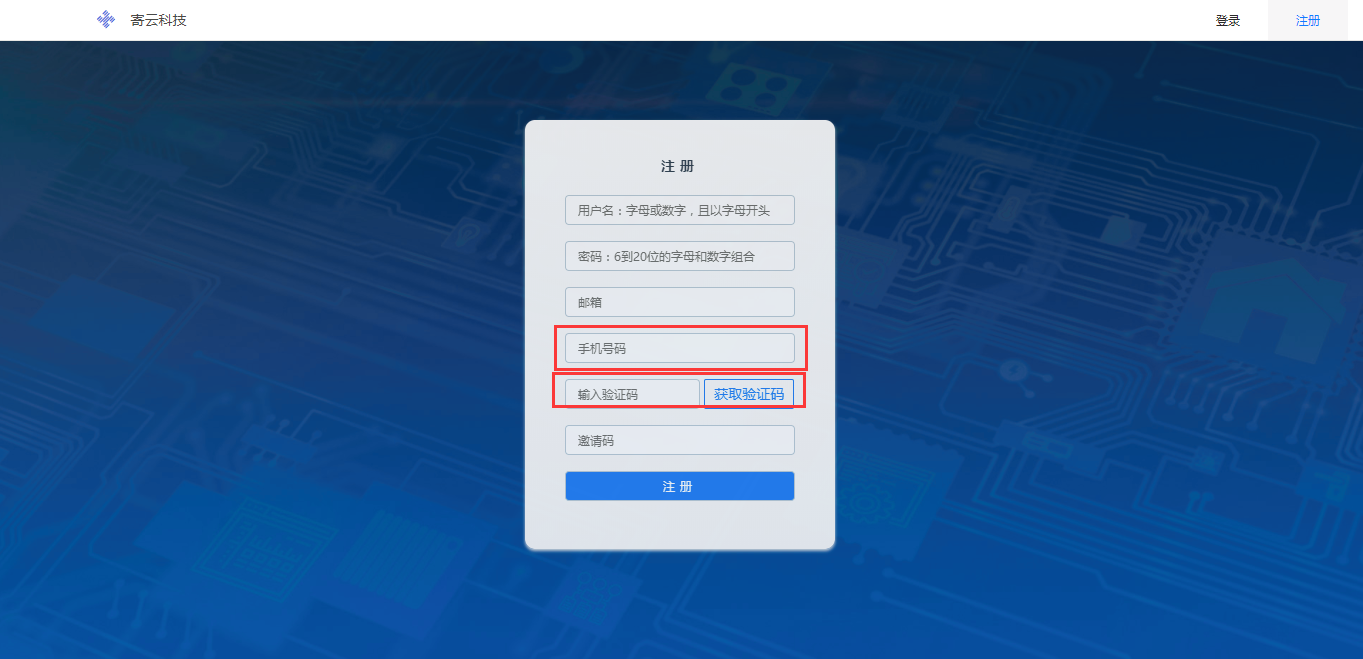
注册协议
填写注册协议内容,则注册页面有“网站服务协议”的链接。如下图所示:
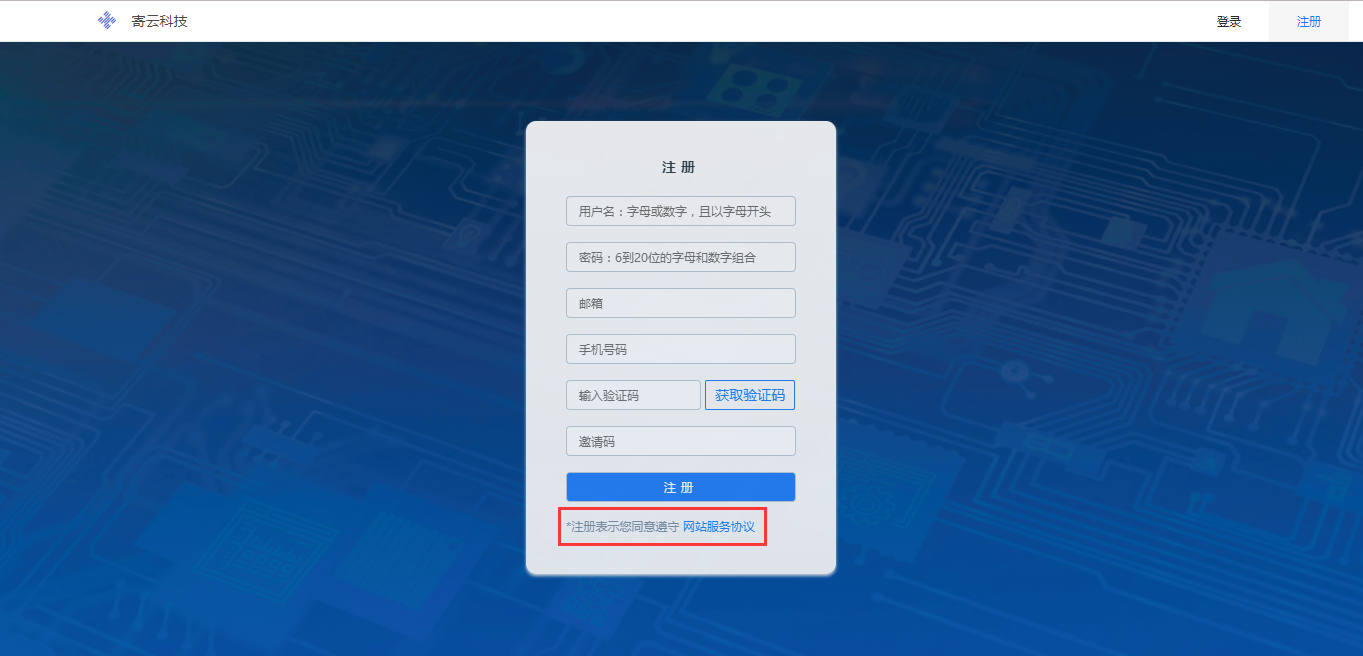
点击“网站服务协议”的链接,显示在在注册协议里所填写的内容。
支付宝设置
支付宝设置是通过支付宝来收钱的,这个参数需要由阿里支付宝服务商提供。如下图所示:

所有组织
所有组织显示的是当前UAA系统中所有的组织号,组织名称,联系人和电话。如下图所示:
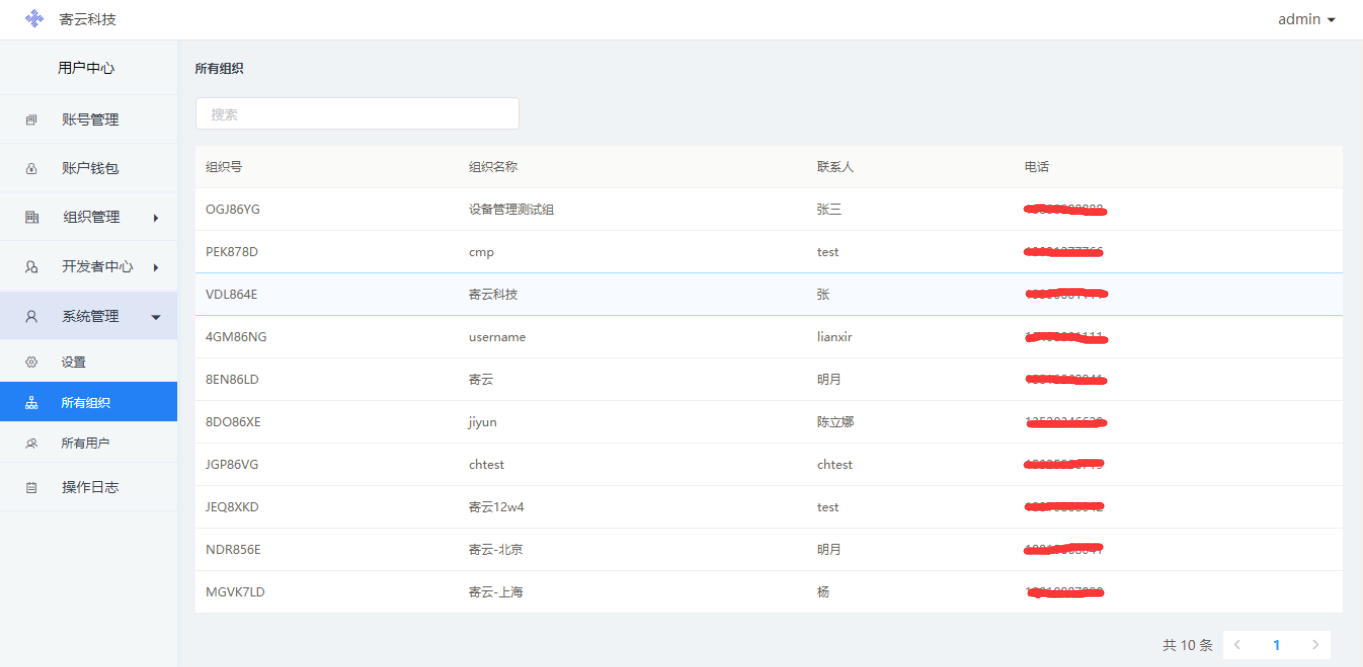 在所有组织列表的左上角有个搜索框,输入搜索的内容,该搜索可以模糊匹配,匹配的是所有组织号,组织名称,联系人和电话。如下图所示:
在所有组织列表的左上角有个搜索框,输入搜索的内容,该搜索可以模糊匹配,匹配的是所有组织号,组织名称,联系人和电话。如下图所示:
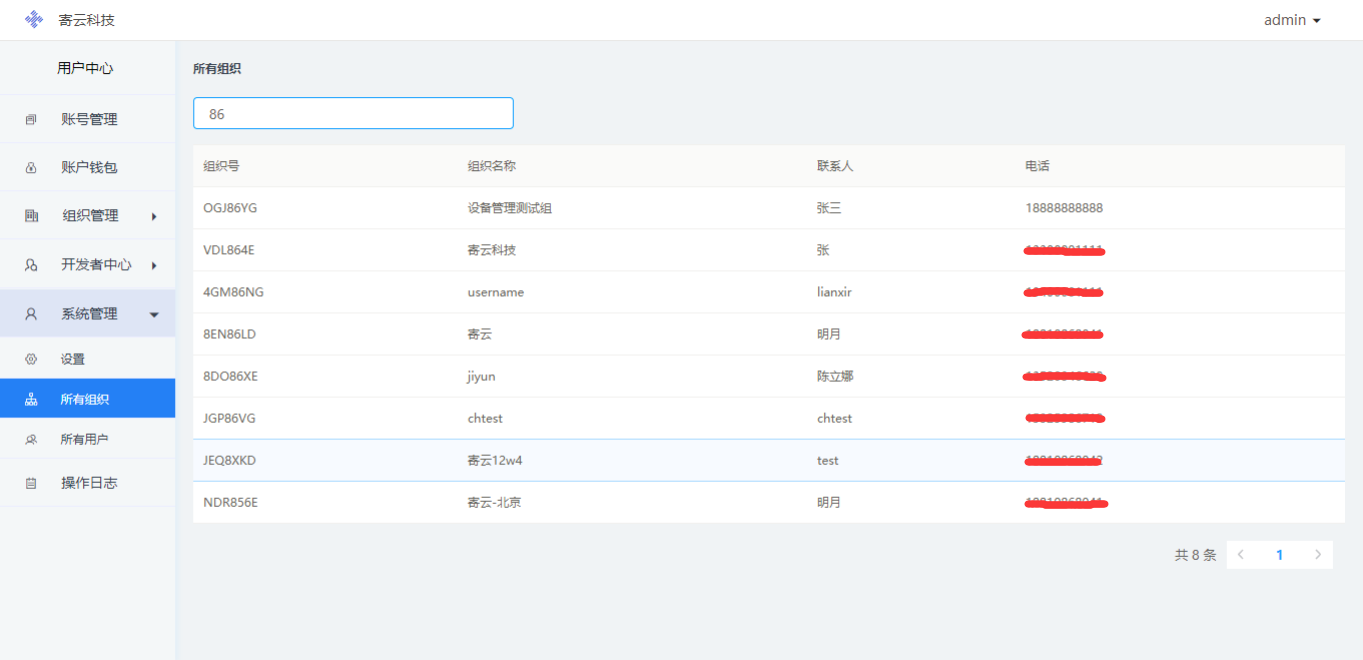
所有用户
所有用户显示的是当前UAA系统中所有的用户信息。如下图所示:
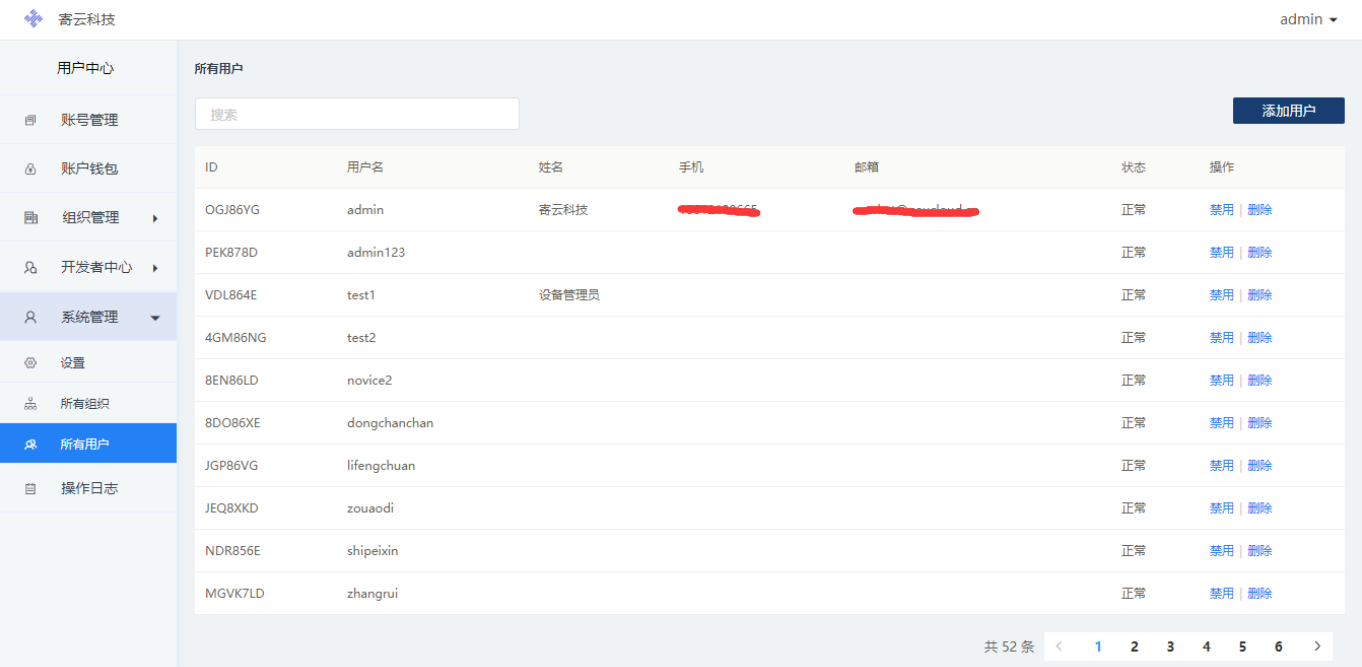
禁用用户
点击用户列表操作列的禁用,如下图所示:
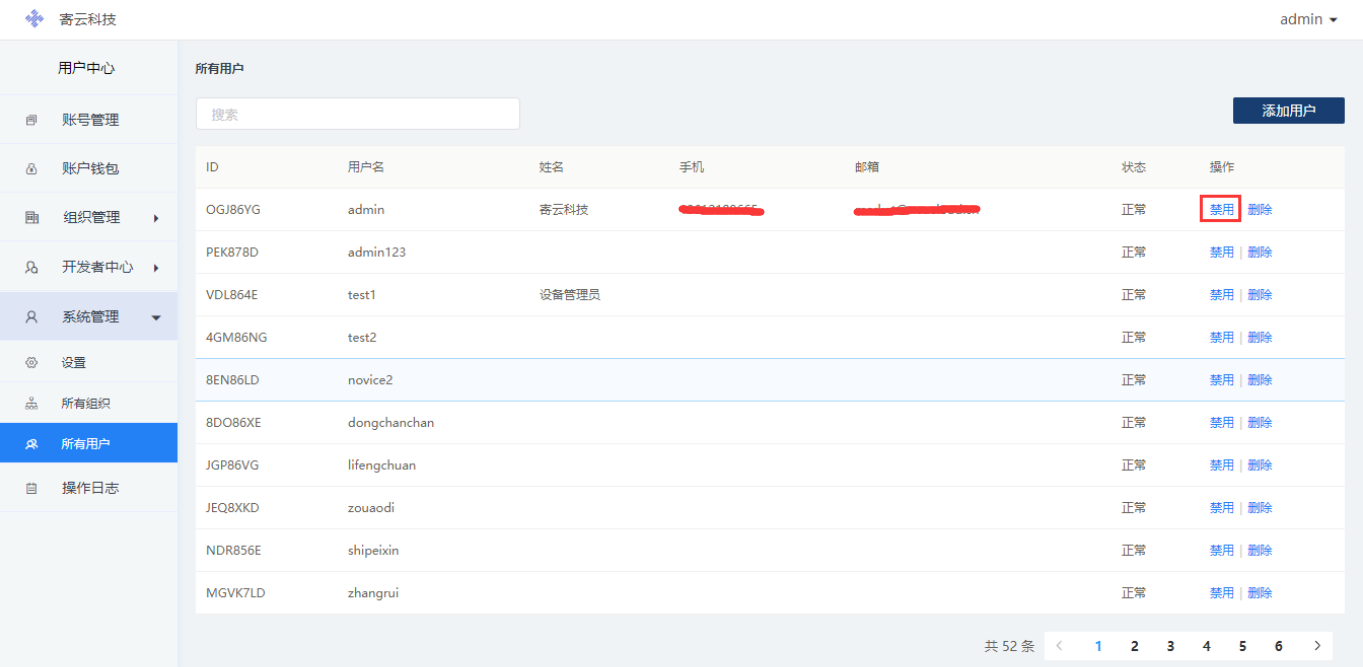
被禁用的用户再次登录的时候,提示“用户名或者密码不正确”。如下图所示:
11.2.
删除用户
点击用户列表操作列的删除,弹出删除用户确认框。如下图所示:
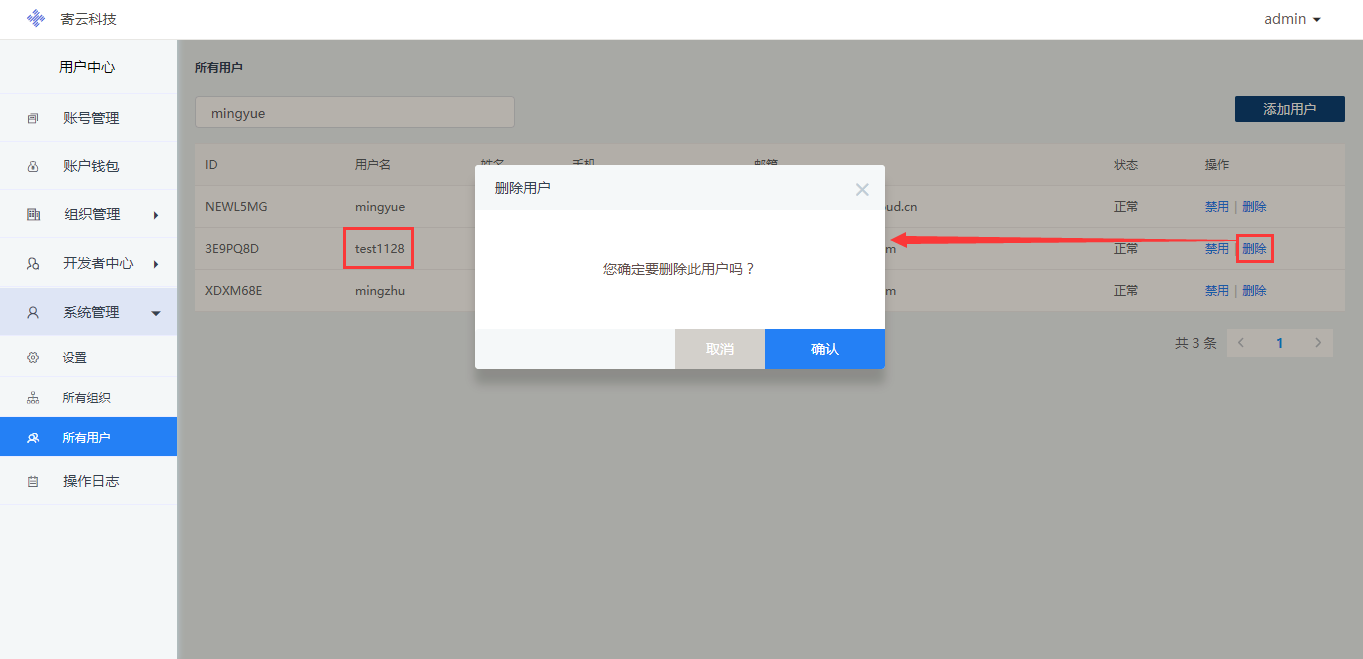
点击确认,该用户被删除。该用户再次登录,提示“用户名或者密码不正确”。如下图所示:
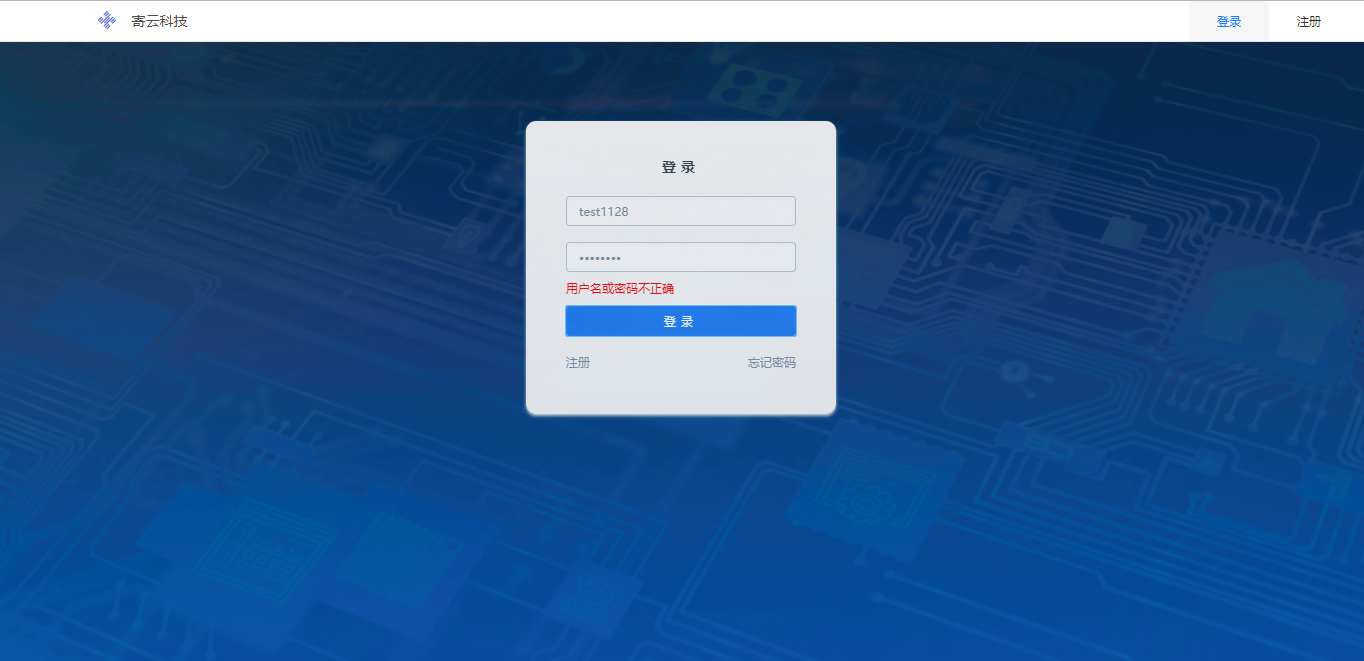
操作日志
用户帐户和认证服务平台提供当前用户的操作日志。如下图所示: